Как подключить сабвуфер к компьютеру
Автор admin На чтение 8 мин Просмотров 2.7к. Опубликовано
Персональные компьютеры, наряду с музыкальными центрами и телевизорами, являются частью бытового мультимедийного комплекса. Возможности ПК превосходят возможности других систем. С высокоскоростным интернетом, из сети можно скачивать музыкальные файлы с высоким битрейтом, поэтому подключение низкочастотной звуковой системы позволяет прослушивать музыку в отличном качестве. Насыщенный бас присутствует на звуковых треках компьютерных игр и дорожках фильмов. Для максимального погружения в игру, геймеры подключают к гаджетам многоканальные акустические системы. Для воспроизведения глубоких низких частот используется сабвуфер. Подключить автомобильный сабвуфер к компьютеру напрямую не получится.
Можно ли подключить сабвуфер к компьютеру
Для обработки звука и для вывода его на внешние акустические системы, в ПК используется звуковая карта.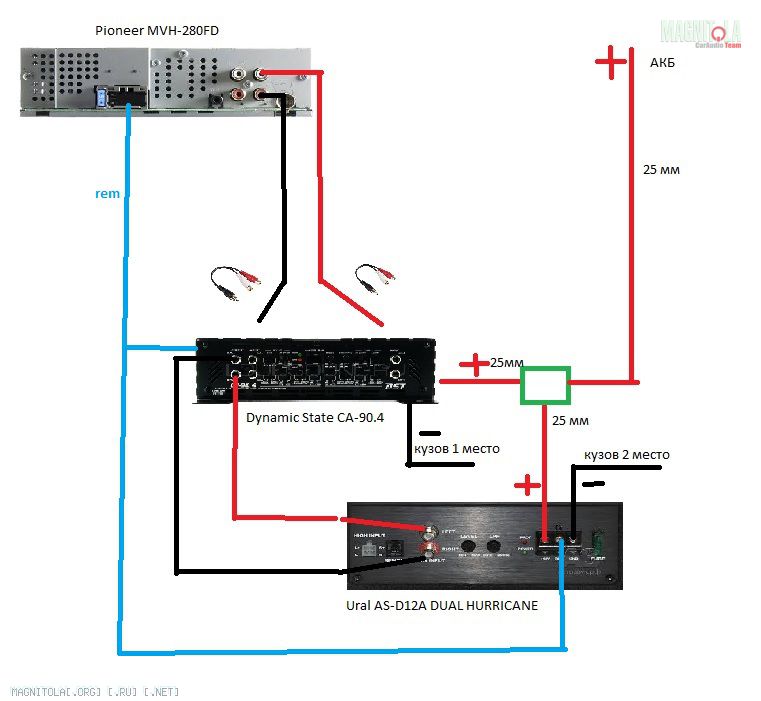
- Линейный вход – голубой
- Линейный выход – зелёный
- Микрофонный вход – розовый
На линейный вход можно подать сигнал с внешнего устройства. Это может быть CD-проигрыватель, музыкальный синтезатор или другой источник звука. Микрофонный вход отличается более высокой чувствительностью, поэтому он предназначен только для подключения микрофона. К линейному выходу можно подключить наушники, активную акустическую систему или вход низкочастотного усилителя. При такой конфигурации подключить автомобильный сабвуфер к персональному компьютеру можно только используя внешний многоканальный усилитель.
Как правильно подключить сабвуфер к компьютеру
Низкочастотные акустические колонки могут входить в состав звуковых комплектов типа 2.1, 5.1 или 7.1. Цифры обозначают количество колонок входящих в звуковой комплект. Часто используемая система 2.1 включает в себя небольшую басовую колонку со встроенным усилителем низкой частоты и две широкополосных колонки сателлита. Низкочастотная колонка часто оборудована фазоинвертором, который обеспечивает хороший и насыщенный бас. Подсоединить такой саб к компьютеру можно с помощью одного соединительного кабеля, на одном конце которого находится разъём мини-джек 3,5 мм, а на другом разъём типа RCA (Тюльпан). Мини-джек вставляется в гнездо зелёного цвета «Линейный выход» на задней стенке компьютера, а «Тюльпан» в разъём «AudioIN» на низкочастотной колонке. Все регулировки громкости и тембра осуществляются органами управления активной акустической системы. Подключить активный саб к ноутбуку можно таким же способом, так как все компактные компьютеры оборудованы гнездом для подключения наушников.
Аналогичным образом к компьютерам подключаются сабвуферы, входящие в сложные акустические комплекты типа 5.1 и 7.1. Они включают в себя низкочастотную колонку с встроенным усилителем низкой частоты и 5-7 колонок сателлитов.
Как подключить сабвуфер к компьютеру напрямую
Можно ли подключить автомобильный сабвуфер к компьютеру. Низкочастотные акустические системы, предназначенные доя автомобиля,отличаются большими размерами и высокой мощностью. Если низкочастотный канал оборудован встроенным усилителем НЧ, то соединение осуществляется через линейный выход персонального устройства. С него снимается сигнал, который подаётся на вход активного блока. Подключение автомобильного саба к компьютеру может быть организовано через внешнюю звуковую карту, которая имеет специальный разъём. Интегрированная звуковая карта таких возможностей не имеет. Более сложной и многофункциональной системой является звуковая карта, которая вставляется в специальный разъём основной платы системного блока. Через неё осуществляется подключение саба к компьютеру.
На рисунке видно, что звуковая карта высокого уровня имеет целый ряд гнёзд, к которым можно подключить внешние устройства. Кроме стандартных гнёзд для подключения микрофона, наушников и аналогового входа на плате присутствует цифровой выход, гнёзда для подключения боковых и тыловых колонок и гнездо для сабвуфера. С такой звуковой картой подключить сабвуфер к ПК очень просто. Важной проблемой является подключение только одного низкочастотного канала. Такая конфигурация не имеет смысла, так как низкочастотный громкоговоритель не предназначен для работы в широкополосном режиме и не воспроизводит высокие частоты. Работа НЧ динамика реализует качественный звук только вместе с другими колонками, поэтому подключение саба к ПК должно осуществляться в комплексе.
Как подключить автомобильный сабвуфер дома к компьютеру
Подсоединить автомобильный сабвуфер к компьютерудля получения мощного и насыщенного баса можно только в том случае, если это активная система. «Раскачать» звуковую катушку и диффузор динамика 12-15 дюймов, маломощный усилитель персонального компьютера не в состоянии. Подключить автомобильный активный сабвуфер к компьютеру или ноутбуку можно, подав на его вход сигнал с линейного выхода звуковой карты. При организации такого звукового канала возникает ещё одна сложность. Некоторые активные низкочастотные системы, работающие в автомобилях, не предназначены для питания от сети 220 вольт, поэтому не имеют встроенных блоков питания.На автомобильный активный НЧ блок подаётся питание 12 Vc аккумулятора. Поэтому пользователю придётся предусмотреть отдельный источник питания для низкочастотного тракта. Подключение к компу сабвуфера с усилителем даст нужный результат только в том случае если НЧ блок многоканальный и к нему одновременно с низкочастотным блоком подстыкованы широкополосные колонки высокого качества
.
Такая звуковая система обеспечит высокое качество звука в компьютерных играх и при просмотре фильмов и музыкальных программ.
Переходник для сабвуфера в компьютер
Звуковые системы, которые соединяются с ПК, имеют различные типы разъёмов. Для подключения саба и колонок дома к компьютеру используются разные типы соединительных проводов. Это может быть соединительный кабель с двумя мини-джеками на концах. Он обеспечивает трансляцию стереофонического сигнала с линейного выхода ПК на вход усилителя НЧ. Провод от саба к ПК может заканчиваться двумя разъёмами RCA (Тюльпан) или двумя гнёздами под штекеры мини-джек. Другая конфигурация соединительных кабелей, как правило, не используется.
Подключить саб к компьютеру без усилителя можно через специальное гнездо звуковой карты, предназначенное для подключения низкочастотного канала. На другие гнёзда подстыковываются широкополосные колонки. В результате получится эффективная и качественная звуковая система, предназначенная для прослушивания любых файлов.
Подключение активного сабвуфера дома к компьютеру осуществляется через выход, предназначенный для подключения наушников. Так как при соединении с ПК низкочастотной системы обязательно нужны колонки среднечастотного и высокочастотного диапазона, то подключение осуществляется через разветвитель. Через него один сигнал подаётся на активный НЧ блок, а другой на вход отдельного усилителя, выход которого работает на широкополосные акустические системы. Если после подключения всех устройств, звук в динамиках отсутствует, это может говорить о следующих проблемах:
- Не включен звук в настройках
- Внешние устройства не активированы
- Цвета гнёзд и штекеров не совпадают
- Не установлены драйверы звуковой карты
Чтобы проверить первый пункт нужно нажать на значок громкоговорителя в трее, это справа от панели задач и установить микшером нужный уровень громкости. На активных колонках есть выключатели питания и свои регуляторы громкости. Устройства нужно включить и установить все регуляторы в среднее положение, проверить правильность подключения входных и выходных разъёмов. Если звук не появился нужно открыть «Диспетчер устройств» и проверить драйвера звуковой карты. При необходимости их следует переустановить.
Как подключить сабвуфер к ноутбуку без усилителя
В современных устройствах всё меньше становится соединительных проводов. Инновационные технологии позволяют состыковывать различные устройства, пользуясь беспроводными технологиями. Подключить саб к компьютеру без проводов можно черезBluetooth. На лэптопах установлены стандартные драйверы от компании Майкрософт. Обычно с ними не бывает проблем, но перед подключением нужно убедиться в том, что драйверы не «слетели». Для этого нужно открыть на ноутбуке «Диспетчер устройств», найти значок радиомодуля Bluetooth и выполнить процедуру обновления. Далее нужно включить модуль радиотрансляции на ноутбуке и беспроводной акустической системе. Для этого используется одновременное нажатие двух клавиш. На ноутбуках это Fnклавиша помеченная пиктограммой Bluеtooth. Это может быть F3 или какая-то другая клавиша.Если такой клавиши нет, то включить беспроводную трансляцию можно через меню «Параметры» и раздел «Устройства». На акустических системах имеется специальная кнопка для включения режима беспроводной связи.
Таким образом, можно легко подключить домашний сабвуфер к компьютеру. Плохое качество звука связано с большим расстоянием между устройствами или от высокочастотных помех, которые создают другие домашние устройства. Особенно негативно влияют на трансляцию звука через BluetoothWi-Fiроутеры. Помочь устранить этот дефект может переключение канала с 40 МГц на 20 МГц.
Как подключить сабвуфер к компьютеру через USB
В отличие от ноутбуков, стационарные ПК не имеют встроенного модуля радиоканала, поэтому для того, чтобы подключить сабвуфер к компьютеру потребуется специальный модуль. Модуль имеет небольшие размеры. Чтобы подключить сабвуфер к компьютеру через USB достаточно вставить устройство в порт. ОС Windows самостоятельно находит в сети нужный драйвер и устанавливает его. Если этого не получилось нужно открыть сайт изготовителя модуля и скачать оттуда программное обеспечение.
К компьютеру можно подключить саб Logitech, который входит в комплект 2.1 звуковой аппаратуры. Комплект состоит из двух колонок и сабвуфера. Модель Z 333 подключается через кабель, а модель Z 337 оснащена модулем Bluetoothдля беспроводного подключения. Дома, к компу легко подключить сабвуфер эджи (EDGE). Это активная звуковая система с встроенным усилителем подключается к выходу звуковой карты, предназначенному для низкочастотного канала.
Как подключить сабвуфер к компьютеру?
Абсолютно любой современный пользователь слышал про устройство, которое носит название “сабвуфер”, но не каждый понимает принципы его работы и для чего он нужен вообще. Сабвуфер — это прибор, который имеет распространенное применение в акустических аудиосистемах для полноты передачи всего спектра ощущений от музыки. Именно занимается воспроизведением низких частот, которые воспринимаются человеком физически. Замечательный аппарат, верно? Приобретение такого девайса — это замечательная идея, но как подключить сабвуфер к компьютеру? Об этом мы сегодня поговорим.
к содержанию ↑Сабвуфер
Те, у кого не было этого девайса, никогда не слышали качественного баса, особенно хорошо играют басы от автомобильного сабвуфера в машине. Отличительная черта низких частот — это прекрасное распространение в замкнутых пространствах, что порой очень сильно усложняет определение источника звука. Именно это свойство позволяет расположить девайс в любом удобном месте, где он не будет мешать никому. А самое главное — это то, что расположение никак не отражается на ощущениях от прослушивания.
Также этот гаджет имеет большие габариты, которые прямо пропорционально сказываются на его мощности.
к содержанию ↑Важно! Если вы хотите смотреть фильмы с полным звуковым погружением, то будьте готовы выделить этой технике отдельный угол в квартире. За последние десятки лет эти приборы получили просто огромное распространение. Их могут использовать абсолютно везде: дома, на работе, в клубах, в транспорте и других местах.
Классификация сабвуферов
Перед приобретением такого аппарата нужно ознакомиться с главной информацией об устройствах, для того чтобы не попасть в каверзную ситуацию после покупки. С самим определением мы познакомились, а теперь самое время узнать, какие виды “булок” существуют, как подключить сабвуфер к компьютеру без усилителя и с ним. Начнем с того, что устройства бывают активные и пассивные.
Активный
Сабвуферы такого типа представляют из себя целую систему, которая укомплектована в один корпус с нужными размерами и формой.
Важно! По существу, этот вариант является наиболее удобным для начинающего пользователя, который не имеет представления о частотах, электронике и школьной физике.
Но все же нужно понимать, что в корпус заключен не только усилок и динамик, там также есть фильтры частот. Именно при помощи них согласуется работа “булки” с подключенными источниками звука. Также немалую роль играют и дополнительные панели управления, позволяющие настраивать девайс для любого случая. Все вместе и отвечает за тот чудесный бас, который вам приходилось слышать.
Пассивный
Этот прибор немного отличается от предыдущего. Здесь просто мощный динамик находится внутри короба с определенными геометрическими размерами и формой.
к содержанию ↑Подключаем активный сабвуфер к компьютеру или ноутбуку
Как подключить саб буфер к компу и сложно ли подключить? Для данного случая проблем возникнуть не должно. В первую очередь, необходимо убедиться, что аудиокарта вашего персонального компьютера сможет работать с устройством. Эту информацию можно найти в документации, которая идет в комплекте с устройством или узнать у продавца-консультанта в магазине электроники.
Само подключение можно произвести разными способами. Все зависит от имеющихся разъемов, выходов и потенциальных возможностей усилка или аудио платы.
Важно! Все разъемы на “булке” имеют разные цвета и они должны совпасть с цветами на звуковой карте ПК. Если вдруг разъемов не хватает, то не стоит отчаиваться. Абсолютно под каждым разъемом имеется указания с назначением, но если вдруг количество разъемов на сабе и карте не совпадает, то придется заняться экспериментами с другой методикой сопряжения — аудио-вход для колонок.
Материалы для работы
Если со всеми тонкостями разобрались, то приступим к нашему делу: как подключить сабвуфер к компьютеру? Для подключения через разъем, предназначенный для динамиков вам потребуется обзавестись переходником из “джека” 3.5 mm в самые простые два “тюльпана”. Этот провод можно приобрести или спаять, в этом нет ничего сложного.
Важно! Чтобы все сделать правильно и получить действительно качественный звук на выходе, почитайте также о том, как подключить колонки к компьютеру.
Порядок работы:
- Если все расходники на руках, то можно смело устанавливать соединение усилителя и стерео-колонок, не забывая о полярности.
Важно! Не спутайте полярности, если не хотите раньше времени испортить звучание аудиосистемы.
- Теперь нужно подключить наши “тюльпанчики” к выходу усилителя, а jack на 3.5 mm — к выходу аудиокарты.
- “Булка” подключается к усилку через определенный разъем. Если в наличие такового нет, то к выводам динамиков.
- Теперь включаем ПК, дожидаемся полной загрузки операционной системы и запускаем усилительный элемент.
- Остается только настроить параметры звучания так, как хочется вам.
Устройство готово к использованию!
к содержанию ↑Важно! Если вы еще не обзавелись усилком, у вас есть прекрасная возможность сэкономить на этой статье расходов. Узнайте, как сделать усилитель к сабвуферу своими руками.
Подключаем пассивный сабвуфер к компьютеру
Подключение можно осуществить при помощи усилителя, если таковой, конечно, имеется в наличии. Но если у вас его все еще нет, то бегом в магазин за новой покупкой. Только после его приобретения можно заняться подключением по аналогии с активным гаджетом.
Но есть случаи, когда хочется подключить “булку” без усилка.
Важно! Стоит понимать, что появляется риск возникновения опасности при использовании саба без усилителя.
Подключение происходит по аналогии с обыкновенными колонками — параллельное включение в цепь. Также просим заметить, что дополнительное сопротивление пагубно повлияет на качество громкости и звучания системы. Да, качество баса будет уже не такое хорошее, как было в предыдущем случае.
к содержанию ↑Важно! Будьте готовы регулярно поправлять девайс, чтобы добиться необходимого звучания.
Видеоматериал
Ну теперь вы можете похвастаться нужными знаниями, которые позволяют вам самостоятельно отправиться в магазин бытовой электронной техники и пройти этот путь по этапам, начиная с выбора, а заканчивая настройкой звуковой системы. Лучше всего приобретать аппарат активного типа. Подобные меры избавят вас от вопроса, как подключить сабвуфер к компьютеру. Но если вы привыкли экономить и ковыряться в технике, то пассивный тип приборов — это ваш выбор. Наслаждайтесь звучанием, получайте удовольствие и не ругайтесь с соседями, если они не поддерживают ваш музыкальный вкус!
Поделиться в соц. сетях:
Как подключить автомобильный сабвуфер к компьютеру
Каждый человек — вселенная. И у каждого из нас свой неповторимый вкус. Одному нравится арбуз, а другому — свиной хрящик. Эта статья для тех, кто свою вселенную стремится наполнить качественным звуком и не знает, как к компьютеру подключить сабвуфер. Или требуется уточнить некоторые детали.
Подключение пассивного сабвуфера
Вся установка займет не менее 1-3 часов, все зависит от опыта водителя и марки самой машины. Самый сложный этап — прокладывание кабеля питания к усилителю. Поскольку обычно установка проводится в багажнике, то все провода придётся прокладывать через салон к аккумулятору. Поэтому до начала всех работ необходимо снять с АКБ клеммы, иначе может случиться короткое замыкание.
Монтаж сабвуфера выглядит следующим образом.
- Для начала необходимо отыскать в машине технологическое отверстие для прокладывания кабеля. Обычно оно закрыто особой заглушкой, которую следует снять. На автомобилях отечественного производства отверстие может отсутствовать, тогда его придется проделать самостоятельно при помощи дрели. После окончания установки лучше провести уплотнение отверстия герметиком. А также дополнительно вставить в отверстие кусок шланга, чтобы избежать перетирания.
- В пространстве под капотом проводка может быть закрыта в штатном жгуте для вывода в салон. Поэтому на некоторых участках может потребоваться ее частичное снятие и накладка порогов. Возможно, в определенных местах также придется снять обшивку. Следите за тем, чтобы не происходило защемление проводов, не появлялись изломы. Не забудьте после окончания работ вернуть все облицовочные элементы на место.
- Для доступа к багажнику придется найти отверстие в кузове, либо проделать его самостоятельно. Не забудьте, что устройства необходимо подключать с соблюдением полярности.
- Теперь нужно подсоединить усилитель к магнитоле. Для этого возьмите провода «тюльпан», которые обычно идут в комплекте, а также провод, обеспечивающий сабвуферу питание. Если необходимо демонтировать магнитолу, используйте специальные ключи, либо нож или подходящую по размеру отвертку.
- Провода «тюльпан» соедините с разъемами согласно цветам. Если требуется, чтобы магнитола включалась одновременно с сабвуфером, задействуйте соответствующих плюсовой провод.
- Теперь можно пропустить провода с кабелем через салон и подсоединить «тюльпан» к усилителю.
- Если к магнитоле подходит питающий провод, то его следует подвести и к усилителю, чтобы два устройства могли включаться одновременно. Для этого найдите клемму и соедините ее с проводом питания магнитолы.
- После этого можно подсоединить сабвуфер к усилителю. Если необходимо монтировать двухканальный усилитель, подключите оба канала к устройству для распределения мощности.
В обычной ситуации конденсатор можно не устанавливать, но если мощность вашего усилителя больше 400 Вт, то подключение этой детали необходимо. В качестве места расположения можно выбрать багажник или моторный отсек.
Если подключить его напрямую к аккумулятору, то будет тратиться огромное количество энергии. Это приведет к быстрой разрядке батареи. Если на автомобиле ездят на небольшие расстояния, придется часто подзаряжать аккумулятор.
Инструкция по подключению
Для активного сабвуфера:
- Отключаете ПК от сети, подготовьте аудиосистему – буфер, колонки, провода.
- Кабели от колонок подсоединяете к сабу и панели, на задней части системного блока. Производители, для удобства пользователей, частенько производят штекеры и разъемы одного цвета, поэтому подключать такие аудиосистемы одно удовольствие.
- Кабелем Jack 3,5 мм (штекер белого цвета) соединяете колонки и звуковую карту.
- Подключаете саб к разъему карты с маркировкой sub.woofer или sub. Если такового не имеется, то используется порт для боковых колонок.
- Включите систему и системный блок в сеть.
Для пассивного сабвуфера:
- Убедитесь, что компьютер выключен.
- Соедините саб и усилитель, а после подключите его к аналоговой панели кабелем Jack 3,5 мм. Второй тюльпанчик воткните в усилок. Способ подходит, если ресивер имеет разъем под низкочастотные устройства. Иначе смотрите раздел, как подключить колонки к компьютеру.
- Саб соединяется с центральным входом (желтого цвета) на задней панели системного блока. Не забудьте подключить кабели к микрофонному и линейному разъемам.
- Включите систему в сеть и загрузите ПК.
Для пассивных колонок:
- Отключите ПК и подготовьте ресивер, колонки.
- Акустика соединяется с усилителем соответствующими кабелями.
- Ресивер подключается к системному блоку.
Как подключить активный сабвуфер
Наиболее распространенный способ подключения активного сабвуфера выглядит следующим образом.
- Используйте для монтажа силовые и сигнальные провода. Плюсовой силовой провод с большим сечением подключите к знаку «+» на аккумуляторе.
- Затем по цепи питания следует установить предохранитель, чтобы защитить технику от возможных перегрузок и коротких замыканий. В качестве места расположения лучше выбрать область моторного отсека как можно ближе к АКБ. В этой ситуации легко обеспечить к нему быстрый и свободный доступ.
- Минусовой провод следует надежно подсоединить с кузовом машины, используя для этого ближайшую точку. В итоге должно получиться соединение между GND сабвуфером и массой кузова со знаком «-».
- Если на магнитоле присутствуют отдельные разъемы, то провести коммутирование с активным сабвуфером будет проще. В таком случае необходимо лишь проложить коаксиальный кабель в экране с соответствующим разъемом. С одной стороны он будет подходить к выходу SubOut магнитолы, а с другой соединяться с Lineln сабвуфера.
Подключение сабвуфера к магнитоле без линейного выхода
В некоторых ситуациях владелец машины может столкнуться с тем, что на его штатном устройстве нет линейного выхода для соединения с пассивным или активным усилителем. В таком случае следует отыскать на устройстве входы высокого уровня, на них также возможно подавать сигнал с выходов.
Для подсоединения к таким входам используются обычные акустические провода. Только обязательно нужно следить за правильной полярностью подключения. Если на устройстве нет и таких входов, то в качестве решения можно приобрести адаптер высокого уровня, который представляет собой конвертер уровня сигнала. Эту деталь подключают к выходу магнитолы, а от адаптера берут линейный сигнал для усилителя. В зависимости от типа выбранного адаптера можно путем подстройки регулировать уровень сигнала, чтобы убрать искажения.
Подключение сабвуфера от компьютера к магнитоле
Иногда водителя не устраивает качество звука в машине, тогда приходится искать способы его улучшения. Для этого часто используют компьютерный сабвуфер. Устройство можно подсоединить двумя методами: при помощи подачи питания через 12/220В, либо через нужные контакты (+12В) на плате усилителя. Если есть опыт в радиотехнике, можно разобраться с питанием при помощи тестера и подать аудио сигнал на вход сабвуфера. Для этого его придется взять с линейного выхода магнитолы с помощью длинного экранированного кабеля.
Подключение через кроссовер
При помощи кроссовера можно разделить частоты по диапазонам, то есть отфильтровать их. Это особенно пригодится для динамиков, которые в народе называют «пищалки». Без фильтра частот на головки динамика подаются сигналы от всего частотного диапазона (от НЧ до ВЧ), и качество музыки становится хуже. Существуют кроссоверы активного и пассивного типа, а также одно- и двухполосные.
При подключении новых приборов к автомобилю нужно соблюдать технику безопасности. Отключите клеммы аккумулятора для обесточивания оборудования, используйте уплотнители и электроизоляционную ленту для надежного соединения, а также следите за качеством проводов. Эти рекомендации помогут сделать звук в машине более качественным, и не позволят сомневаться в пожарной безопасности.
Как настроить звук на компьютере
Как только вы справились с подключением, важно разобраться, как установить звук на компьютере. Если вы не сомневаетесь, что все кабели подсоединены правильно, то пора заняться настройками аудиосистемы. Перед тем, как настроить устройство, дождитесь полной загрузки операционки. Следом проверьте, что драйвер на акустическую систему установлен. Его наличие определяется всплывающим окошком справа снизу (для Windows). Если буфер новый, то с ним продается диск с драйверами, если старый, то скачать соответствующее приложение с интернета не составит труда. Порядок действий:
- Установите драйвер.
- Перезагрузитесь.
- На панели задач правым кликом по динамику вызовите контекстное меню, зайдите в «Параметры громкости».
- Выберите звуковое устройство – вашу аудиосистему.
- Перед тем, как включить звук на компьютере, в микшере громкости (по желанию) установите уровень звука для устройства.
Виды сабвуферов
В условиях, когда акустические системы требуют специализированных динамиков для объединения звуковых дорожек, эффектов объемного звучания, а иногда даже высот, необходимость воспроизводить только глубокие басовые фрагменты звука становится еще более важно. Хотя домашний сабвуфер не так «громоподобен», как в общественном кинотеатре, он все равно может издавать достаточно мощный и глубокий звук.
Сабвуферы бывают следующих типов:
- Пассивные. Питаются от внешнего усилителя, так же, как и другие динамики в музыкальной системе. При использовании этого типа сабвуфера стоит иметь в виду, что для звучания экстремальных басов требуется больше энергии. Это означает, что усилитель или ресивер должен иметь возможность выводить достаточную мощность для поддержания басовых эффектов через сабвуфер, не истощая усилитель. Количество мощности зависит от требований к динамику и размера комнаты (и, конечно, выносливости находящихся в ней людей).
- Активные. Их динамик и усилитель объединены в одном корпусе. Все, что нужно для питания такого сабвуфера, в дополнение к сети переменного тока, — это линейный выход (Sub Out, Pre-Out или LFE Out) от ресивера домашнего кинотеатра или компьютера. Такое расположение снимает большую нагрузку с усилителя/приемника и позволяет ему более легко подавать питание на средние и высокочастотные динамики. Большинство сабвуферов, используемых в домашних условиях, относятся к этому типу.
Вывод
Теперь вы обладаете достаточными знаниями, чтобы самостоятельно отправиться в специализированный магазин и пройти все процедуры: покупки, консультации, подключения и настройки — самостоятельно. В случае если вы не обременены финансовыми трудностями, лучше будет приобрести устройство активного типа, и тогда у вас не возникнет вопросов о том, как подключить сабвуфер к компьютеру. Однако если вы желаете сэкономить, или в вас проснулись скрытые таланты радиоэлектроника, можете смело приобрести комплектующие по сходной цене и создать своими руками полноценную акустическую систему. В любом случае с сабвуфером вам обеспеченна жизнь с насыщенным басом, морем удовольствия и негодованием соседей.
Как подключить пассивный сабвуфер к компьютеру
Сабвуфер – это колонка, способная воспроизводить звук в низком диапазоне частот. В некоторых случаях, например, в программах настройки звука, в том числе и системных, можно встретить название «НЧ динамик». Акустические системы, оборудованные сабвуфером, помогают извлечь из звуковой дорожки больше «жира» и придать музыке больше красок. Прослушивание композиций некоторых жанров – тяжелого рока или рэпа – без низкочастотной колонки не принесет такого удовольствия, как с ее использованием. В этой статье мы поговорим о разновидностях сабвуферов и способах их подключения к компьютеру.
Подключаем сабвуфер
Чаще всего нам приходится иметь дело с сабвуферами, входящими в состав акустических систем разных конфигураций – 2.1, 5.1 или 7.1. Подключение таких устройств, в виду того, что они предназначены для работы в паре с компьютером, или DVD-плеером, обычно не вызывает затруднений. Достаточно определить, к какому разъему подсоединяется тот или иной тип колонок.
Трудности начинаются тогда, когда мы пытаемся включить сабвуфер, представляющий собой отдельную колонку, купленную в магазине или ранее входящую в комплект другой акустической системы. Некоторых пользователей также интересует вопрос, каким образом можно использовать мощные автомобильные сабвуферы в домашних условиях. Ниже обсудим все нюансы подключения для разных видов устройств.
Низкочастотные колонки бывают двух типов – активные и пассивные.
Вариант 1: Активная НЧ-колонка
Активные сабвуферы представляют собой симбиоз из динамика и вспомогательной электроники – усилителя или ресивера, необходимого, как нетрудно догадаться, для усиления сигнала. Такие колонки имеют два вида разъемов – входные для получения сигнала от источника звука, в нашем случае, компьютера, и выходные – для подключения других динамиков. Нас интересуют первые.
Как видно на изображении, это гнезда типа RCA или «Тюльпаны». Для того чтобы соединить их с компьютером, потребуется переходник с RCA на miniJack 3.5 mm (AUX) типа «male-male».
Один конец переходника включается в «тюльпаны» на сабвуфере, а второй — в разъем для НЧ колонки на звуковой карте ПК.
Все проходит гладко, если карта имеет необходимый порт, но как быть, когда ее конфигурация не позволяет пользоваться никакими «лишними» колонками, кроме стерео?
В этом случае на выручку и приходят выходы на «сабе».
Здесь нам также понадобится переходник RCA – miniJack 3.5 mm, но немного другого вида. В первом случае это был «male-male», а во втором – «male-female».
Не стоит беспокоиться о том, что выход на компьютере специально не предназначен для низких частот – электронная начинка активного сабвуфера сама «разведет» звук и звучание будет корректным.
Достоинства таких систем – компактность и отсутствие лишних проводных соединений, так как все компоненты помещены в один корпус. Недостатки вытекают из достоинств: такая компоновка не позволяет получить довольно мощное устройство. Если же производитель хочет иметь более высокие показатели, то вместе с ними возрастает и стоимость.
Вариант 2: Пассивная НЧ-колонка
Пассивные сабвуферы никакими дополнительными блоками не оборудованы и для нормальной работы требуют промежуточного устройства – усилителя или ресивера.
Сборка такой системы производится с помощью соответствующих кабелей и, если требуется, переходников, по схеме «компьютер – усилитель – сабвуфер». Если вспомогательное устройство оборудовано достаточным количеством выходных разъемов, то к нему также можно подсоединить и акустическую систему.
Достоинство пассивных низкочастотных колонок заключается в том, что их можно сделать весьма мощными. Недостатки – необходимость приобретения усилителя и наличие дополнительных проводных соединений.
Вариант 3: Автомобильный сабвуфер
Автомобильные сабвуферы, в большинстве своем, отличаются высокой мощностью, что требует дополнительно источника питания 12 вольт. Для этого отлично подходит обычный БП от компьютера. Обратите внимание на то, чтобы его выходная мощность соответствовала мощности усилителя, внешнего или встроенного. Если БП окажется «слабее», то аппаратура не будет использовать все свои возможности.
В силу того, что такие системы не предназначены для домашнего использования, в их конструкции имеются некоторые особенности, требующие нестандартного подхода. Ниже приведем вариант подключения пассивного «саба» с усилителем. Для активного устройства манипуляции будут аналогичными.
- Для того чтобы компьютерный блок питания включился и стал подавать электричество, его необходимо запустить, замкнув определенные контакты на кабеле 24 (20+4) pin.
Подробнее: Запуск блока питания без материнской платы
Далее нам потребуется два провода – черный (минус 12 В) и желтый (плюс 12 В). Взять их можно от любого коннектора, например, «molex».
Провода подключаем в соответствии с полярностью, которая обычно указана на корпусе усилителя. Для успешного запуска нужно также подсоединить и средний контакт. Это «плюс». Сделать это можно перемычкой.
Теперь соединяем сабвуфер с усилителем. Если на последнем два канала, то с одного берем «плюс», а со второго «минус».
На колонке провода подводим к RCA-разъемам. Если имеются соответствующие навыки и инструменты, то к концам кабеля можно подпаять «тюльпаны».
Компьютер с усилителем соединяем с помощью переходника RCA-miniJack 3.5 male-male (см. выше).
Далее, в редких случаях, может потребоваться настройка звука. Как это сделать, читайте в статье по ссылке ниже.
Готово, можно пользоваться автомобильной НЧ-колонкой.
Заключение
Сабвуфер позволит вам получать больше удовольствия от прослушивания любимой музыки. Подключить его к компьютеру, как видите, совсем несложно, нужно лишь вооружиться необходимыми переходниками, и, конечно же, знаниями, которые вы получили в этой статье.
Отблагодарите автора, поделитесь статьей в социальных сетях.
]Каждый современный человек слышал о приспособлении, которое имеет гордое наименование “Сабвуфер”, однако не каждый соображает как он работает и для чего тот необходим вообще. Сабвуфер — это устройство, что имеет обширное применение в разных аудиосистемах для полноты воспроизведения всего диапазона частот музыки и звучания в целом. Конкретнее – занимается он воссозданием невысоких частот, что физически принимаются человеческим слухом .
Крутой аппарат, правильно? Покупка подобного аксессуара — наверное самая восхитительная мысль, однако как его подключить к компьютеру? Об этом как раз данная статья.
Могу заверить, те, люди у которых никогда не было подобного гаджета, никогда не слышали по настоящему качественного баса. Особенная черта низких частот — это восхитительное распространение звука в ограниченных метражем пространствах, что иногда сильно усложняет определение на слух источника звучания. Именно это свойство дает возможность разместить гаджет в удобном месте, где он не будет мешать . И самое важное — то, что расположение никак не отобразиться на комфорте ощущений звучания. Также этот девайс имеет как правило большие габариты, что пропорционально сказываются на его повышенной мощности.
Перед тем как приобретать такой гаджет необходимо ознакомиться с важной информацией о подобных устройствах, чтобы не попасть в нелепую ситуацию после приобретения.
С определением теперь мы знакомы, самое время выяснить, какие виды “сабов” имеются и как же подключить его к ПК без особого труда. Начнем с того, что устройства есть активные и пассивные.
Он представляет из себя полноценную систему, которая укомплектована в один корпус с нужными габаритами и формой. По существу, данный вариант более удобен для начинающих пользователей, которые не имеют особого представления о частотах и высшей физике.
Но не все так просто, нужно понимать, что в корпус заточен не только стерео усилитель и динамик, там есть также множество фильтров частот. Как раз при их помощи происходит работа “Саба” при подключении источника звучания. Также большую роль играют дополнительные панели контроля на корпусе, дающие возможность настраивать гаджет «под себя». Весь комплект и отвечает за тот самый прекрасный бас, о котором шла речь ранее.
Пассивный Сабвуфер
Этот девайс несколько разнится от предыдущего варианта. Здесь динамик более мощный и находится внутри корпуса с определенными геометрическими габаритами и формой.
Итак, как же все-таки подключить «саб» к ПК? Сперва, необходимо удостовериться, что звуковая карта вашего компьютера может работать с данным устройством. Данную информацию можно всегда найти в документах и инструкции по эксплуатации, которая поставляется в комплекте с самим Сабвуфером или узнать у специалистов в магазине , где планируете совершить покупку. Подключение можно осуществить разными способами. Все будет зависеть только от имеющихся выходов, разъемов и дополнительных функций усилителя или аудиосистемы.
Порядок действий таков:
1. Если расходники на руках, можно устанавливать соединение усилителя и стереоколонок, помня о полярности.
Важно знать! Не путайте полярности, если не хотите ухудшить звучание системы раньше времени.
2. Необходимо подключить “тюльпаны” к выходу усилителя в соответствующий порт, а разъем jack 3.5 мм – к выходу звуковой карты. Они обычно также обозначены разными цветами. “Саб” подключается к усилителю через определенный разъем и только . Если его нет – к выводам обычных динамиков.
При этом один конец переходника включается в «тюльпаны» на сабвуфере, а второй — в разъем для НЧ колонки на звуковой карте ПК.
3.Теперь включаем компьютер, ожидаем загрузки операционной системы, затем запускаем усилитель.
4. Остается только настроить параметры звучания «под себя» на панели управления и наслаждаемся результатом.
Для заядлых меломанов качество звука – превыше всего. Таким людям просто необходимо слышать все нюансы мелодии своей любимой песни. Значит, без сабвуфера здесь не обойтись. Если вы приобрели мощную аудиосистему и хотите подключить ее к ПК, приготовьтесь к сложностям. У подключающих штекеры во все порты музыка иногда не звучит либо ее качество оставляет желать лучшего. Давайте рассмотрим несколько простых способов, как подключить сабвуфер к компьютеру.
Способы подключения сабвуфера к компьютеру или ноутбуку
Прежде чем выбрать саб, определите параметры звуковой карты на устройстве. Если у вас ноутбук с одним разъемом под наушники, вопрос, как подключить домашний кинотеатр к компьютеру автоматически снимается. Систему 5.1 (то есть 5 колонок плюс 1 саб) подключить к ноутбуку не удастся. Максимум, что вы сможете сделать, – купить две обычные колонки со встроенным ресивером. Если вы хотите, подключить саб к системному блоку, изучите количество входов на звуковой карте. Обязательным условием является их совпадение по количеству со штекерами от аудиосистемы.
Активная акустика
Выбрав активную аудиосистему, как пользователь, вы не прогадали. Встроенный усилитель в колонках снимает множество нюансов подключения, о которых не всегда знает даже специалист. Просто воткните штекеры от колонок в разъемы звуковой карты, а саб подсоедините к специальному (подписанному) входу. При отсутствии такового саб включается посредством разъема для динамиков.
В качестве соединительных элементов для подключения используется антенный кабель со штекерами RCA (в форме тюльпанчика). Одним концом он втыкается в сабвуфер, вторым либо в аналоговую панель на блоке питания, либо порты для акустических систем. В последнем случае саб и акустика работают параллельно на низких частотах звукового диапазона. Иногда, активные сабвуферы подключают к усилку, что увеличивает рабочую нагрузку на систему.
Пассивные колонки
Для аудиосистемы без усилителя дополнительно приобретается ресивер, и подключение имеет несколько иную схему. В качестве главного параметра (кроме цены) при покупке усилка используется его мощность. Она должна совпадать с характеристиками саба (колонок), которые прописаны паспортом-инструкцией на технику. По утверждениям специалистов, пассивные аудиосистемы имеют большие возможности в настройках звука, чем активные.
Как подключить пассивный сабвуфер к компьютеру? Для этого используется последовательный способ соединения посредством акустического и антенного кабелей. Первым подключается усилок и саб (колонки), вторым – он же и аналоговая панель на ПК. Обязательно настройте частоту среза, лимит частот. Громкость регулируйте исключительно для всей аудиосистемы. В противном случае вы испортите саб, пытаясь добавить или убавить звук регулятором усилителя.
Инструкция по подключению
Для активного сабвуфера:
- Отключаете ПК от сети, подготовьте аудиосистему – буфер, колонки, провода.
- Кабели от колонок подсоединяете к сабу и панели, на задней части системного блока. Производители, для удобства пользователей, частенько производят штекеры и разъемы одного цвета, поэтому подключать такие аудиосистемы одно удовольствие.
- Кабелем Jack 3,5 мм (штекер белого цвета) соединяете колонки и звуковую карту.
- Подключаете саб к разъему карты с маркировкой sub.woofer или sub. Если такового не имеется, то используется порт для боковых колонок.
- Включите систему и системный блок в сеть.
Для пассивного сабвуфера:
- Убедитесь, что компьютер выключен.
- Соедините саб и усилитель, а после подключите его к аналоговой панели кабелем Jack 3,5 мм. Второй тюльпанчик воткните в усилок. Способ подходит, если ресивер имеет разъем под низкочастотные устройства. Иначе смотрите раздел, как подключить колонки к компьютеру.
- Саб соединяется с центральным входом (желтого цвета) на задней панели системного блока. Не забудьте подключить кабели к микрофонному и линейному разъемам.
- Включите систему в сеть и загрузите ПК.
Для пассивных колонок:
- Отключите ПК и подготовьте ресивер, колонки.
- Акустика соединяется с усилителем соответствующими кабелями.
- Ресивер подключается к системному блоку.
Как настроить звук на компьютере
Как только вы справились с подключением, важно разобраться, как установить звук на компьютере. Если вы не сомневаетесь, что все кабели подсоединены правильно, то пора заняться настройками аудиосистемы. Перед тем, как настроить устройство, дождитесь полной загрузки операционки. Следом проверьте, что драйвер на акустическую систему установлен. Его наличие определяется всплывающим окошком справа снизу (для Windows). Если буфер новый, то с ним продается диск с драйверами, если старый, то скачать соответствующее приложение с интернета не составит труда. Порядок действий:
- Установите драйвер.
- Перезагрузитесь.
- На панели задач правым кликом по динамику вызовите контекстное меню, зайдите в «Параметры громкости».
- Выберите звуковое устройство – вашу аудиосистему.
- Перед тем, как включить звук на компьютере, в микшере громкости (по желанию) установите уровень звука для устройства.
Видео: как подключить автомобильный сабвуфер к компьютеру
Голь на выдумки хитра! Акустические системы с хорошими параметрами никогда не были дешевы, и сейчас стоят немалые деньги. Нестандартный подход позволяет решить эту проблему и использовать в качестве аудиосистемы автомобильный сабвуфер. Прежде чем насладиться глубиной звука и басами, внимательно посмотрите видео по подключению такой, казалось бы, неподходящей техники к домашнему ПК.
Нашли в тексте ошибку? Выделите её, нажмите Ctrl + Enter и мы всё исправим!
Как подключить сабвуфер к компьютерным колонкам?
Для того чтобы соединить их с компьютером, потребуется переходник с RCA на miniJack 3.5 mm (AUX) типа «male-male». Один конец переходника включается в «тюльпаны» на сабвуфере, а второй — в разъем для НЧ колонки на звуковой карте ПК.
Можно ли подключить сабвуфер к колонкам?
Типы сабвуферов
Пассивные – не имеют встроенного усилителя, поэтому подключаются к выносному или к ресиверу параллельно с другими колонками. Также может осуществляться сквозное подключение к отдельному выходу на источнике звука, но при этом усиливается нагрузка на усилители колонок, а качество звука может снизиться.
Можно ли подключить активный сабвуфер к колонкам?
Можно ли к сабвуферу подключить колонки
Осуществить подсоединение других колонок к активному сабвуферу достаточно просто. Пассивный вариант не имеет штатного усилителя аудиосигнала, поэтому его потребуется приобрести и установить. Если такой возможности нет, то «саб» можно подключить напрямую к акустике.
Можно ли колонки 2.0 подключить сабвуфер?
Так как и колонки, и сабвуфер активные, то можно напрямую подключить их к имеющейся звуковой карте. К одному линейному выходу колонки, к другому сабвуфер.
Можно ли подключить сабвуфер к задним колонкам?
Подключение сабвуфера через задние колонки обеспечивает нормальное воспроизведение басовых частот, при этом дополнительный усилитель не требуется. Подключение саба от задних динамиков зависит от конструкции устройства. … Подключение саба через задние колонки выполняется кабелем от 2.5 до 4.0 мм2.
Как подключить пассивный сабвуфер к компьютерным колонкам?
Для того чтобы соединить их с компьютером, потребуется переходник с RCA на miniJack 3.5 mm (AUX) типа «male-male». Один конец переходника включается в «тюльпаны» на сабвуфере, а второй — в разъем для НЧ колонки на звуковой карте ПК.
Как подключить усилитель и колонки к компьютеру?
USB-кабель
- Отключите усилитель и заранее подключите к нему колонки.
- Найдите на корпусе блок «USB» и подключите соответствующий штекер. Это может быть, как «USB 3.0 TYPE A», так и «USB 3.0 TYPE B».
- Второй конец провода необходимо подключить к ПК. Обратите внимание, что для подобного подключения необходим порт «USB 3.0».
3.07.2018
Можно ли подключить обычные колонки к ноутбуку?
Как подключить колонки к ноутбуку и компьютеру с помощью провода
- Включите колонки.
- Нажмите кнопку Bluetooth (над кнопкой включения питания). …
- Откройте панель управления.
- Выберите Оборудование и звук.
- Выберите Устройства и принтеры.
- Выберите Устройства Bluetooth.
- Щелкните Добавить устройство.
Как подключить колонки к системному блоку?
Последовательность подключения
- Возьми зеленый кабель от колонок (сигнальный).
- Подключи его в разъем аудиовыхода, находящегося на задней панели системного блока. …
- Включи компьютер.
- Включи колонки в сеть и проверь звук. …
- Уже в панели отрегулируй громкость.
Куда подключать колонки Input Output?
Куда подключать на входи или на выход соответственно ? input — вход, output — выход. Тебе соответственно акустику подключить на выход усилителя. input-вход, output-выход.
Можно ли подключить активный сабвуфер к усилителю?
Для этого нужно:
- Подсоединить специальный линейный выход ресивера к линейному входу типа «тюльпан».
- Подключить внутренний усилитель. Отсюда сигналы попадают внутрь саба, где либо смешиваются, либо расходятся на разные усилители.
6.11.2014
Как правильно подключить сабвуфер?
Для этого нужно выполнить всего два шага: подключить питание и звуковые провода. Для подключения питания необходимо протянуть провод от сабвуфера в подкапотное пространство машины и подключить его через предохранитель к плюсовой клемме аккумулятора. Минусовой контакт сабвуфера запитывается от ближайшей «массы».
Как правильно подключить сабвуфер к штатной магнитоле?
Есть три варианта подключения сабвуфера к штатной магнитоле: вывести линейный выход из него, воспользоваться отдельным высокоуровневым преобразователем или же подключиться к входам высокого уровня в усилителе.
Можно ли подключить сабвуфер к магнитоле без усилителя?
Пассивный сабвуфер подключить к магнитоле без усилителя, можно в 4 этапа.
- Через технологическое отверстие в моторном отсеке протягиваем питающий провод к аккумулятору. …
- Вытягиваем проводку в салон и протягиваем до багажника, по возможности маскируя ее под деталями внутренней отделки.
Как можно подключить сабвуфер к телефону?
Последовательность подключения в таком случае очень простая: кабель от колонок включается в переходник со стороны розетки RCA, затем другим концом переходник вставляется в гнездо на корпусе телефона. Если у колонок кабель имеет 3,5 мм штекер, то переходник из последовательности исключается.
Как подключить сабвуфер к телефону
Хочу взять активный сабвуфер Sven HA-620w.
В акустике и ее подключении ничего не смыслю, простите. Искал, читал, но ничего не понял.
Главный вопрос: можно ли его будет подключить через обычный джек 3.5 к телефону или плееру, чтобы слушать музыку на даче?
Колонки пассивные, такие например:
Подсоединять на плюсы-минусы к сабу и через Line L R к телефону?
Нашел в интернете разветвитель с одного джека на два. Если приобрести активные колонки, то с помощью разветвителя можно будет все вместе подключить к телефону?
Или будет не синхронно звук?
Ответы
Слушать музыку с вашего телефона имея только один сабвуфер и пару ваших пассивных АС- невозможно. Хотя, в сабе и имеются акустические клеммы (вход и выход) там нет усилителя для подачи сигнала для подключения пассивной акустики. Для этого вам потребуется отдельный стерео усилитель к выходу которого вы сможете подключить ваши АС и этот сабвуфер, а на вход подать сигнал с наушникого выхода вашего телефона с помощью кабеля имеющего на одном конце «стерео миниджек»., а на другом RCA разъёмы для подключения ко входу усилителя, но многие современные усилители уже имеют вход «стерео миниджек», так что можно обойтись обычным стерео кабелем «миниджек»-«миниджек».
Рассказы об интересной технике и хорошей музыке. Коротко и по делу
* если вы уже зарегистрированы на сайте, настройте получение рассылки в профиле
Хочу взять активный сабвуфер Sven HA-620w.
В акустике и ее подключении ничего не смыслю, простите. Искал, читал, но ничего не понял.
Главный вопрос: можно ли его будет подключить через обычный джек 3.5 к телефону или плееру, чтобы слушать музыку на даче?
Колонки пассивные, такие например:
Подсоединять на плюсы-минусы к сабу и через Line L R к телефону?
Нашел в интернете разветвитель с одного джека на два. Если приобрести активные колонки, то с помощью разветвителя можно будет все вместе подключить к телефону?
Или будет не синхронно звук?
Ответы
Слушать музыку с вашего телефона имея только один сабвуфер и пару ваших пассивных АС- невозможно. Хотя, в сабе и имеются акустические клеммы (вход и выход) там нет усилителя для подачи сигнала для подключения пассивной акустики. Для этого вам потребуется отдельный стерео усилитель к выходу которого вы сможете подключить ваши АС и этот сабвуфер, а на вход подать сигнал с наушникого выхода вашего телефона с помощью кабеля имеющего на одном конце «стерео миниджек»., а на другом RCA разъёмы для подключения ко входу усилителя, но многие современные усилители уже имеют вход «стерео миниджек», так что можно обойтись обычным стерео кабелем «миниджек»-«миниджек».
Рассказы об интересной технике и хорошей музыке. Коротко и по делу
* если вы уже зарегистрированы на сайте, настройте получение рассылки в профиле
Тоже подключал телефон Samsung к сабвуферу с усилителем, когда вел тренировки в спортзале. Звук хорошего качества, даже несмотря на небольшие фоновые помехи из-за близкого расположения телефона к колонкам.
Сабвуфер с колонками можно подключать к телефону. Сабвуфер — это всего лишь устройство, способное преобразовывать и воспроизводить низкие частоты.
Возможно для подключения потребуются переходники, но их всегда много в наличии в любом крупном магазине электроники и бытовой техники.
как подключить сабвуфер к телефону
Как подключить колонки к телефону
Чтобы воспроизвести любимые мелодии, человеку нужны не только сами музыкальные файлы и устройство, способное их прочитать и преобразовать в звук, но и хорошие колонки. Обычно мощная аудиоаппаратура подключается к не менее мощным источникам звука – персональному компьютеру с качественной звуковой картой, способной обрабатывать многоканальный цифровой звук, ну или, на худой конец, ноутбук с выходом 3,5 мм для подключения простой стереопары. Для самого лучшего звука используются дорогие акустические системы, соединяемые с домашним кинотеатром или музыкальным центром.
Но все эти варианты подходят для стационарного воспроизведения музыки или звуковых дорожек видео и используются, в основном, в помещениях. Что же делать, если требуется мобильность? Можно подключить небольшие колонки к телефону. Для этого используется тот же вход в мобильном телефоне, в который обычно втыкаются наушники – mini-jack 3,5 мм. Кажется, все просто. Но чтобы телефон мог передавать на колонки звук, и вся система исправно работала, нужно правильно подобрать оборудование и изучить все нюансы подключения колонок к мобильному телефону.
Колонки для телефона и планшета
Выбор колонок
В то время как компьютеру можно подключить любое акустическое оборудование, использование телефона в качестве источника звука имеет некоторые особенности. В первую очередь это ограниченность доступных разъемов. Абсолютное большинство телефонов оборудуется лишь одним разъемом 3,5 мм, что сразу сужает выбор колонок до минимума – подключить можно только самые простые динамики системы 2.0. Даже линейного выхода для сабвуфера на телефоне не найти.
Второе ограничение – тип колонок. Как известно, типов существует два:
- активный – со встроенным усилителем;
- пассивный – без усилителя.
При подключении колонок к телефону использовать можно только активные колонки. Пассивные будут питаться от аккумулятора телефона и быстро его посадят. Что касается питания, то подойдет любое оборудование. Если музыка прослушивается в помещении, подойдут и обычные колонки, включающиеся в электрическую сеть. Для обеспечения мобильности существуют небольшие модели на батарейках или со встроенным аккумулятором.
Имеет значение, конечно, и модель телефона. Так, компания Apple производит специальные док-станции для своих телефонов iPhone. Эти док-станции являются компактными колонками, к которым смартфон подключается напрямую, без использования проводов. Кроме официального оборудования можно использовать один из множества аналогов, которые обладают расширенным функционалом:
- подключение сразу двух устройств, одно из которых будет подсоединено к основному гнезду, а второе – через разъем 3,5 мм, причем это устройство может не обязательно быть iPhone или iPod, а телефоном на платформе Andro />Док-станция для iPhone 5
Существуют и док-станции, специально предназначенные для Android-устройств и телефонов на других, менее распространенных, платформах. Функционал их примерно аналогичен док-станциям от Apple.
Но если требуется подключить к телефону обычную стереопару, ориентироваться приходится на следующие их параметры:
- Мощность. Переплачивать за слишком мощную аппаратуру нет смысла, так как сам телефон не сможет обеспечить полную реализацию ее потенциала. Вполне достаточно будет 5-6 Вт, что обеспечит достаточную громкость.
- Размеры. Поскольку основная функция колонок для телефона – мобильность, звуковое оборудование должно быть компактным.
- Дополнительные разъемы – micro-USB для подзарядки колонок, если в них есть встроенная батарея, а также разъем для карт памяти, чтобы можно было слушать музыку отдельно от телефона.
- Наличие встроенного FM-приемника. Если вы любите радио, такая деталь может существенно улучшить способности телефона, приемник которого обычно довольно слабый.
- Органы управления. Кнопка включения и регулятор громкости, чтобы не ползать постоянно в телефон.
- Емкость аккумулятора активных колонок.
Портативная колонка Bluetooth MUSIC YX-S10
Соотнеся все параметры выбираемых колонок с характеристиками имеющегося телефона, можно подобрать оптимальное акустическое оборудование, которое будет радовать владельца качественным звуком в любой ситуации.
Подключение колонок к телефону
Существует три способа подключения акустики к мобильному телефону, которые делятся на две группы: беспроводные и проводные. Обычно те или иные колонки поддерживают только один из способов, поэтому нужно заранее выбрать наиболее подходящий.
Проводные способы включают в себя:
- Простое подключение через аудиоразъем диаметром 3,5 мм. Таким образом могут подключаться практически любые стереопары, даже оборудованные кабелями RCA. В этом случае, правда, потребуется переходник RCA-minijack. Последовательность подключения в таком случае очень простая: кабель от колонок включается в переходник со стороны розетки RCA, затем другим концом переходник вставляется в гнездо на корпусе телефона. Если у колонок кабель имеет 3,5 мм штекер, то переходник из последовательности исключается. После этого колонки включаются в сеть, настраивается громкость, и можно начинать слушать музыку.Кабель AluLine RCA/Jack
- Подключение посредством кабеля micro-USB, разъем для которого имеется на любом современном телефоне (кроме iPhone, у которых разъемы свои, но для этих телефонов, как уже было сказано ранее, предназначены специальные док-станции). Подходящий кабель поставляется в комплекте со всеми моделями телефонов и обычно используется для зарядки и передачи данных с компьютера на телефон. Кабель имеет два конца: micro-USB и обычный USB. Первый вставляется в разъем на телефоне, второй – в гнездо на корпусе колонки. Затем музыка передается на колонку, которая обрабатывает и воспроизводит файлы самостоятельно.
Беспроводное же подключение осуществляется с помощью технологии Bluetooth. Слишком далеко удалять телефон от колонок в таком случае не получится, но расстояние в любом случае будет превышать длину практически любого медного кабеля, будь то micro-USB или акустический провод. Bluetooth-колонки имеют все необходимые для качественного прослушивания музыки параметры, позволяют воспроизводить файлы с высоким битрейтом и работают в широком диапазоне частот. Правда, стоимость хороших беспроводных колонок зачастую в разы превосходит стоимость проводных вариантов.
Колонки Music Angel JH-MD07
При выборе колонок для мобильного телефона необходимо соблюдать соответствие характеристик оборудования – не только мощности, но и сопротивления. Несоответствие последнего может привести к поломке либо колонок, либо звукового процессора в смартфоне. Для удобства сравнивать можно параметры выбранных колонок и гарнитуры, идущей в комплекте с телефоном. Обычно допустимое сопротивление не превышает 4 Ом.
Таким образом, соединить колонки с мобильным телефоном очень просто – процедура практически ничем не отличается от подключения гарнитуры или наушников. Главное – выбрать оптимальное оборудование и внимательно изучить руководство пользователя, чтобы не допустить ошибок и поломок электронных устройств.
Другие статьи раздела Колонки: подключение и установка
Программное обеспечение, которое занимается управлением звуковой картой, нужно обновлять после установки системы, апгрейда компьютера – то есть, установки новой дискретной звуковой карты, а также в. 37654
Правильным подключением колонок к звуковой карте и установкой требуемых драйверов обычно дело не ограничивается, если хочется получить по-настоящему качественный звук. Последняя стадия настройки. 6668
Люди, желающие получать только высококачественный звук, часто обзаводятся дорогими акустическими системами, оборудуют помещение объемным звуком с несколькими источниками, не до конца понимая, что они. 4679
Правила подключения сабвуфера к разным устройствам
Процесс подключения сабвуфера (низкочастотной колки, если говорить проще) несколько отличается от обыкновенного процесса установки аудиосистемы, ведь для того, чтобы соединить это устройство с компьютером, ноутбуком или музыкальным центром, понадобится наличие дополнительного выхода.
К компьютеру
Подключить сабвуфер к компьютеру еще проще, чем подключить и настроить веб-камеру.
Присоединяем специальные акустические колонки к проводам – для этого нужно закрепить их на специальных клеммах. После чего, прикручиваем другие концы проводов к главному устройству аудиосистемы (как правило, крепятся они на задней торцевой части, при помощи таких же клемм).
Теперь подсоединяем колонки к разъемам звуковой карты, соединив при помощи jack-шнура главное устройство вашей акустической системы с выходами на звуковой карте.
Почитать в тему:
К ноутбуку
Существует несколько вариантов подключения.
Например, если мы имеем дело с активным сабвуфером (который является частью полноценной акустической системы), то достаточно будет просто подключить устройство напрямую к аудиовыходу при помощи стандартного кабеля (способ, аналогичный как и в случае с телевизором).
К магнитоле
Для того, чтобы подключить к автомагнитоле устройство воспроизведения низких частот, ищем на задней панели магнитолы два параллельных входа. Соединяем при помощи линейного провода выход сабвуфера с выходом «головы» (устройства воспроизведения).
Дело осталось за малым – подключить питание сабвуфера. Для этого вам понадобится протянуть провод питания от плюсовой клеммы аккумулятора к сабу. Минусовый разъём должен соединять соответствующую клемму сабвуфера и аккумулятора.
К телевизору
Соединяем сабвуфер с аудиовыходом телевизора при помощи кабеля, который идёт в комплекте с аудиосистемой. Настроить сабвуфер можно при помощи встроенного меню телевизора (для каждой конкретной модели и марки телевизора оно может быть другим).
К ресиверу
В случае с многоканальным усилителем-ресивером, вышеописанные способы будут бесполезны, так как подключать низкочастотную колонку нужно следуя инструкции к каждому конкретному устройству.
Подключая сабвуфер, необходимо, чтобы он работал параллельно с фронтом (передняя пара колонок). Таким образом, сабвуфер будет отсекать «низы», что облегчит работу передней паре устройства воспроизведения. Также, в настройках ресивера можно вовсе указать, что сабвуфер не подключен. В этом случае LFE будет проброшен на передние колонки.
Видео к материалу
Если вы увидели ошибку, пожалуйста, выделите фрагмент текста и нажмите Ctrl+Enter.
Понравилась инструкция?
Еще инструкции на эту тему:
Как сделать колонку для телефона? – Наверное, многие люди давно желают не брать с собой большие и габаритные ноутбуки или персональные компьютеры, чтобы слушать музыку в дороге или на пикнике. Зачем таскать такие огромные грузы, когда можно прихватить небольшую колонку от старого ПК и прикрепить ее к мобильнику? Словом, наслаждаться музыкой можно даже в поездке, причем не стоит это делать в наушниках: всегда можно использовать старые, никому не нужные колонки, которые еще отлично послужат пользователю мобильника или его друзьям! Все, что необходимо, — это прислушаться к сведениям, которые публикуются на сайте помощи мобильным абонентам x-tarif.ru, поскольку именно таким образом люди смогут решить свои проблемы в короткие сроки.
Что необходимо знать в самом начале?
В целом, на сегодняшний день портативные колонки для телефона можно просто купить, поскольку цена на них невысокая, а предложение большое. Однако куда интереснее сделать их своими руками из тех, которые уже давно были выброшены в дальний угол вместе с пылью, которая на них осела плотным слоем. На вопрос, какую колонку можно подключить к телефону, необходимо ответить, что работать придется только с той, в которой есть трансформатор: целесообразно будет развинтить обе колонки и посмотреть, где именно он находится. Только с ней и будет продолжаться работа, поскольку другой агрегат пустой (только провода ведут к нему).
ВАЖНО: Портал x-tarif.ru предлагает разобраться, как сделать колонку для телефона, поскольку указанная проблема крайне часто беспокоит многих активных людей, любящих много слушать музыку в дороге или на природе на пикниках. Для таких читателей и предлагается эта статья. Помните, что актуальность материала необходимо сверять с аналогичными статьями на других сайтах, однако в данном случае система будет работать длительный срок: подключение к Сети и настройка самой колонки всегда неизменно. В случае, когда абонент не смог найти требуемый материал на сайте в статье, он всегда может обратиться к похожим данным на других сайтах прямо сейчас.
Делаем музыку на телефоне через колонки
Разъём для подключения колонок к телефону может быть разным: при покупных вариантах он будет именно такой, какой необходим (3.5), а в случае работы с колонками старого формата – несколько другой.
Что нам необходимо для работы? – Прежде всего, требуется взять отвертку, которой нужно развинтить обе колонки и посмотреть, где именно находится трансформатор. Почему? – Именно к нему и будет подключаться телефон. Можно ли подключить сабвуфер к телефону? – Ответ – может, поскольку тут принцип работы аналогичный, как и при случае с обычными колонками. Достаточно поработать с кабелем и найти трансформатор, который стоит подключать к устройству. Следующее, что необходимо пользователю, — аккумулятор. Желательно работать с таким, который держит 12 Вольт. Можно, конечно, взять и менее объемный, однако это будет влиять на время работы. При длительном слушании музыки он просто быстрее разрядится. Дальше – провода. Берем стандартных два провода, с которыми будем работать дальше. Следующее – сами колонки. Подойдут самые старые, где есть выход под гнездо кабеля (провода). Затем – кусачки. Они понадобятся, чтобы перекусить ненужные отрезки кабеля.
Итак, берется 2 провода, после чего один из них зачищается и подключается к трансформатору, расположенному внутри колонки. Следующий кабель также необходимо зачистить и его напрямую вести от мобильного телефона к аккумулятору, тогда как первый идет от трансформатора к мобильнику. Результат – прохождение кабелей через источник питания.
ВАЖНО: Не стоит забывать, что работать необходимо только и только с той колонкой, где располагается сам трансформатор.
Также весьма любопытно: подключать необходимо при соблюдении полярности, поскольку в противном случае абонент просто замкнет контакты, и музыка будет играть тихо как бы внутрь колонки.
В конце не стоит забывать о том, что все провода придется заизолировать. Для того, чтобы работала и вторая колонка, ее можно не отключать от первой (есть специальный кабель, который за это отвечает).
Что касается разъемов: на сегодняшний день почти все мобильные телефоны обладают необходимым стандартом в 3.5 мм. Все, что необходимо в этом случае, — это ввести кабель от колонки в мобильный телефон и включить музыку. Система начнет работать.
Это же касается и сабвуфера. Когда он подключается к самой колонке, а не к ПК (2 разъем), можно соорудить нечто вроде ручной станции музыки. Однако тут необходимо иметь в виду, что мобильник долго не выдержит, поэтому рекомендуется пользоваться аккумулятором. Можно, конечно, поставить одновременно на зарядку. В этом случае система будет работать так, как ноутбук или ПК.
Что еще необходимо знать?
В целом, на сегодняшний день лучше не мучиться с проблемой подключения одного к другому, когда речь идет о старых разъемах на мобильниках. Достаточно подключиться через 3.5 мм и наслаждаться музыкальными файлами долгое время, пока хватит аккумулятора.
Портал мобильной помощи x-tarif.ru напоминает, что все предложенные сведения носят исключительно ознакомительный характер, поэтому все они предлагаются для чтения и дальнейших действий.
В случае, когда абонент не может получить ответ на свой вопрос, рекомендуется обратить внимание на комментарии, где пользователи имеют право задать вопросы.
Схема Подключения Сабвуфера 2 2
Зарядка займет всего несколько секунд, но лучше не трогать ничего голыми руками.
С мифами и легендами вроде все что слышал разобрали. Это обеспечивает необходимое качество звучания на низких частотах.
Во втором случае к усилителю напрямую подключаются выводы магнитолы, предназначенные для колонок. Проводка проводов Провода прокладываются таким образом, чтобы избежать повреждений и перегибов.
Как подключить автомобильный сабвуфер к компьютеру
Корпуса также могут быть различных геометрических форм. За счет того, что одна часть корпуса — закрытый ящик, а другая — фазоинвертор, повышается звуковое давление, но становится меньше диапазон частот.
При правильном выборе даже недорогих компонентов можно добиться максимального качества, необходим только баланс между ними.
Питание на усилитель подаётся отдельными проводами. Выбирая место для размещения сабвуфера, учитывается, что расположенный в углу помещения, он дает более гулкий звук, у стены — больше баса.
Как подключить сабвуфер к четырехканальному усилителю Классикой подключения автомобильной акустики к четырехканальному усилителю является схема с двумя динамиками и одним сабвуфером. Естественно сопротивление катушек должно соответствовать рабочей нагрузке усилителя в мостовом соединении и регуляторы GAIN должны быть на одном уровне.
Один конец кабеля в сабвуфер, второй к 6-ти канальной аналоговой панели на ресивере в разъем с надписью Subwoofer. Теперь вспомним немного уроки физики.
Коммутация катушек сабвуферов. Как подключить сабвуфер?
Правильное подключение сабвуфера
Иногда усилитель нужно переключить в мостовой или моно режим отдельным переключателем. Так что многое зависит от усилителя к которому эти два сабвуфера будут подключаться.
Некоторые из них имеют два выхода например описанный в этой статье ресивер Pioneer VSX Провода для выхода RCA, подключаются к усилителю.
Подключить 2 сабвуфера по 2 Ома можем двумя способами.
Данную настройку рекомендуют устанавливать не выше 50Гц максимум Гц, но это явно перебор, хотя не забывайте все зависит от типа используемого сабвуфера и его оформления. Моноблок поканально подключить невозможно да и нафиг не надо!
Переключатель или ручка BassBoost — служит для увеличения подъема низких частот на определенной частоте например 30Гц. Потому что — во первых усилитель будет перегружен по мощности, во вторых сабвуферы работают на низких частотах с включенным фильтром LPF которые колонки просто не умеют воспроизводить.
Это не так.
Но для усилителей класса D это нормальный рабочий режим. Говорить о качестве воспроизведения музыки в этом случае не приходится.
Теория автозвука! Коммутация катушек сабвуфера. Как подключить сабвуфер?
Еще по теме: Сделать энергетический паспорт здания
Вопрос по подключению 2-х катушечного саба к 4-х канальнику
Рекомендуется устанавливать в минимум, для избежания клиппирования избежания искажений усилителя на большой громкости.
В этом случае также не забудьте обратить внимание на характеристики усилителя и только потом подключайте сабвуфер. Такая система включает в себя два внешних микрофона, которые анализируют звуковую сцену и на основе полученных данных корректируют сигнал, подаваемый на колонки.
Если рабочее сопротивление усилителя составляет 4 Ом, то подключаемый в режиме мостования сабвуфер должен иметь сопротивление 2 Ом. Для этого используются параллельные или последовательные схемы.
Если написано при 4 Омах Вт, при 2Ом Вт, то подключайте последовательно, так как при параллельном подключении двух сабвуферов они сгорят. Чтоб этого избежать стоит на первом запуске саба не наваливать громкость на всю а запустить сначала потихоньку.
Как подключить Подключение двухканального усилителя по мостовой схеме осуществляется разными способами в зависимости от используемой магнитолы, колонок и сабвуфера. Несколько сложнее подключение нескольких пассивных сабвуферов.
Дополнительные материалы
Он ведь работает с низкоомной нагрузкой. Лично мой совет: следуйте рекомендации производителя, особенно если ваш опыт работы с автозвуком мал.
Данную настройку рекомендуют устанавливать не выше 50Гц максимум Гц, но это явно перебор, хотя не забывайте все зависит от типа используемого сабвуфера и его оформления. Очень важно на вход усилителя в таком режиме повесить Y-коннектор чтоб сигнал на оба канала шел одинаковый.
С мифами и легендами вроде все что слышал разобрали. При неверном соединении сабы просто будут телепаться качая воздух друг из друга без особой громкости. Стандартный частотный диапазон сабвуфера — Гц. Она необходима для того, чтобы диффузоры динамиков двигались в одну сторону. Они смогут выдержать Вт.
Ошибки при подключении автомобильного сабвуфера.
Trader Feedback
Не учитывать конструкцию корпуса при выборе сабвуфера нельзя, так как она достаточно сильно влияет на его акустические свойства. В то же время закрытые сабы предполагают значительный объем корпуса, за счет чего становятся довольно громоздкими и неудобными.
Для того чтобы все правильно работало необходимо учесть ряд достаточно важных параметров. Мощность динамиков при этом суммируем. В этому случае, сабвуферу требуется дополнительное питание.
Подключить такую систему еще проще. К сожалению, данная операция далеко не так проста, как кажется многим.
К каждой из обмоток подключен отдельный усилитель. Один конец провода присоединяется к минусовой клемме автоусилителя, а другой — заводится между скобой или планкой, крепящей устройство, и полом кузова. Как недостаток, можно отметить довольно высокую стоимость активных сабвуферов.
Вариант 1, самый простой
Терминология: Максимальное звуковое давление. Выбираем соответствующие выходы и подключаем их к усилителю при помощи межблочных кабелей. Такие модели способны выдавать басы намного ниже, чем закрытый низкочастотный динамик, так как ход диффузора увеличивается. При этом сабвуфер и акустические системы будут работать в низкочастотном диапазоне параллельно.
Для этого понадобится отмерить провод с запасом в тридцать сантиметров. При наличии дополнительного акустического кабеля для подключения к простому стереоусилителю нужно использовать высокоамплитудные входы. Так же можно найти цилиндрические и шаровидные системы, но они не нашли широко распространения. Подключение усилителя к магнитоле Естественно подключение сабвуфера через усилитель было бы бессмысленным без источника звука, которым является автомагнитола. Теперь вспомним немного уроки физики.
Если в качестве сабвуферного усилителя у вас моноблок то он содержит всего один усилитель даже если клемм для динамиков у него 2 пары. Корпуса также могут быть различных геометрических форм. Проблемы с подключением сабвуфера, которые могут в значительной степени затруднить его интеграцию в акустическую систему: — появление резонансов Решение: необходимо найти такое место в помещении, где резонансы отсутствуют. Существуют 2 способа передачи звука от головного устройства. Работает фильтр следующим образом — он пропускает частоты выше частоты настройки, все что ниже отсекает!
Сабвуфер закрытого типа отличаются наиболее простой конструкцией. Другие варианты подключения питания нежелательны, поскольку они приведут к нестабильной работе мостового усилителя и других приборов, питающихся от той же цепи. В том случае, если необходимо подключить 2 сабвуфера к усилителю, то нужно просто развести их по разным каналам.
КАК ПОДКЛЮЧИТЬ ДИНАМИКИ И САБВУФЕРЫ В НУЖНОЕ СОПРОТИВЛЕНИЕ. ТЕОРИЯ!!!
Как подключить сабвуфер к компьютеру?
Как партнер Amazon, мы зарабатываем на соответствующих покупках, совершаемых на нашем веб-сайте.
Правильный сабвуфер может действительно повлиять на качество звука. Если вы работаете со звуком с ПК, нет лучшего способа насладиться иммерсивным звуком, чем с помощью внешних динамиков и хорошего сабвуфера. Однако люди часто не понимают, как подключить сабвуфер к компьютеру.
В этой статье мы покажем, как подключить сабвуфер к компьютеру, двумя подробными и пошаговыми способами.
Что такое сабвуфер?Сабвуфер — это громкоговоритель, воспроизводящий низкие частоты, такие как басы и суб-басы — все это про басы! Сабвуфер преобразует низкочастотные аудиосигналы в звуки, которые обычные вуферы не могут воспроизводить. Да, между сабвуферами и вуферами есть разница.
В результате получается глубокое и насыщенное впечатление, которое вы можете почувствовать, если ваша акустическая система настроена правильно.
Пошаговое подключение сабвуфера к компьютеруДля подключения сабвуфера требуется два простых шага, которым вы можете следовать в этом руководстве.
Для успешного подключения сабвуфера к компьютеру вам, вероятно, понадобится несколько адаптеров в зависимости от выбранного вами метода.
Если вы используете сабвуфер с компьютерной акустической системой, ваша акустическая система может иметь выход для сабвуфера или набор линейных выходов. Их можно подключить напрямую к сабвуферу.
Если это не так и ни того, ни другого нет, тогда вам придется приобрести Y-переходник или переходник с разъема 3,5 мм на двойной RCA.
Их легко найти на Amazon или в других розничных интернет-магазинах.Имейте в виду, что вы также можете приобрести компьютерный динамик со встроенным сабвуфером, если хотите.
Кстати, у нас есть более подробная статья о том, как подключить полную систему объемного звучания 5.1 к ноутбуку, если это то, что вы хотите сделать.
Метод 1. Использование Y-разветвителя 3,5 ммY-образный разветвительный кабель или Y-образный переходной кабель сабвуфера обычно используется для подключения AV-ресиверов к сабвуферам, поскольку они добавляют дополнительные 3 дБ в дополнительном пространстве.
3.Кабель Y-разветвителя 5 мм и кабель 3,5 мм — RCAВ нашем случае мы будем использовать его для преобразования монофонического выхода компьютера в стереовход для сабвуфера.
Вот как вы будете использовать его для подключения сабвуфера к компьютеру:
- Вам необходимо подключить Y-адаптер к аудиовыходу вашего компьютера. Подключите его к зеленому аудиовыходу.
- Затем подключите одну ногу Y-адаптера к динамикам компьютера с помощью кабеля RCA 3,5 мм (в большинстве компьютерных динамиков этот кабель есть).
- Наконец, присоедините другой конец Y-адаптера к линейным входам сабвуфера («линейный вход» на сабвуфере) с помощью другого кабеля 3,5 мм на RCA. Вы также можете подключить стерео RCA от «линейного выхода» на сабвуфере к «линейному входу» на ваших динамиках. При этом сабвуфер будет передавать сигнал на ваши динамики.
- Отрегулируйте частоту кроссовера на сабвуфере. Вот руководство по настройке частоты кроссовера сабвуфера.
На Amazon можно приобрести разветвители y и кабели 3,5 — RCA.Например, разветвитель для наушников Syncwire и переходник RCA AmazonBasics с 3,5 мм на 2 штекера.
Это простое и беспроблемное решение и, вероятно, наиболее логичный способ подключить сабвуфер и динамики к компьютеру.
Метод 1. Использование двойного кабеля RCA 3,5 мм.Кабель 3,5 мм — двойной RCA преобразует вход 3,5 мм для наушников в левый / правый разъемы RCA.
В большинстве случаев вам потребуется приобрести этот кабель, поскольку большинство сабвуферов поставляются только с одним белым RCA-штекером для подключения к усилителю.
Хи, как подключить сабвуфер с помощью кабеля 3,5 мм:
Перед подключением имейте в виду, что в компьютерах не бывает 2.1-канального сигнала. Другими словами, для стереосигнала нет отдельного LFE. Компьютеры делают только полнофункциональный вывод.
Однако мы обычно используем оранжево-желтый выход на материнской плате для выхода LFE, то есть канала «.1», даже если это не совсем LFE. Вот почему внутренний кроссовер вашего сабвуфера должен ограничивать его воспроизведением низких частот.
- Подключите конец 3,5 мм к желтому аудиовыходу компьютера. Этот выход является двойным выходом для центрального канала и сабвуфера. Итак, когда вы подключаете 3,5 мм / RCA к этому выходу, белый или красный RCA станет выходом для сабвуфера. Чтобы узнать, что это такое, подключите белый и красный штекеры RCA по очереди и посмотрите, какой из них воспроизводит звук сабвуфера.
- Другой дополнительный входной канал можно оставить пустым.
Этот метод предназначен для новых компьютеров, у которых нет аудиовыходов непосредственно на материнской плате.
В этом случае вам необходимо использовать звуковую карту USB — гнездо для наушников 3,5 мм, внешнюю аудиокарту, подключенную к аудиоразъему 3,5 мм — стерео. Это будет принимать звуковые сигналы от компьютера и преобразовывать их в выходы левого и правого динамиков.
Вот как это сделать:
- Получите внешнюю звуковую карту для наушников с разъемом USB на 3,5 мм, такую как UGREEN USB Audio Adapter Внешняя звуковая карта с разъемом для наушников и микрофона 3,5 мм.Также получите двойной аудиоразъем 3,5 мм для одного разъема 3,5 мм, как у CERRXIAN 3,5-мм стерео на 2-RCA переходник между мужчинами и женщинами. Вам также понадобятся два кабеля 3,5 мм для подключения к субмарине, например, 3,5-мм монокабель TNP.
- Вставьте конец 3,5 мм адаптера 3,5 мм / 2RCA в конец кабеля USB / 3,5 мм с маркировкой для наушников.
- Подключите кабели 3,5 мм от 3,5 мм / 2RCA к сабвуферу.
- Вставьте USB-разъем кабеля USB / 3,5 мм в USB-порт компьютера.
После подключения сабвуфера первое, что вам нужно сделать, это управление басами.Не все компьютеры имеют функцию управления низкими частотами, но многие из них. Управление низкими частотами — это программная функция звуковой карты вашего ПК, которая позволяет вам установить частоту кроссовера на ПК.
Частоту кроссовера можно установить при настройке прослушивания сабвуфера, но стандарт обычно составляет около 80 Гц. Вы можете установить его выше, если хотите, а затем установить дополнительные настройки кроссовера на самом сабвуфере. Вы также можете использовать регулятор громкости в программном регуляторе громкости, чтобы ослабить сигнал по своему желанию.
Настройки управления сабвуфером — кроссовер и усилениеЭтот шаг включает настройку элементов управления сабвуфера. Базовые сабвуферы обычно имеют всего две ручки, о которых нужно беспокоиться и настраивать — громкость и частоту кроссовера.
Сабвуферы отлично справляются с громкой музыкой, но только до определенного предела. Как только вы достигнете определенного уровня высокой частоты, музыка может начать звучать нечетко или с искажениями. Уловка, чтобы исправить это, — установить правильную громкость.
Во-первых, вам нужно установить кроссовер — частота кроссовера определяет самые высокие ноты, которые будет воспроизводить сабвуфер. Идея здесь в том, чтобы заставить сабвуферы подбирать звук там, где останавливаются динамики. у нас есть подробное руководство о том, как установить частоту кроссовера на сабвуфере.
Для этого вам сначала нужно проверить самую низкую частоту, на которую рассчитаны ваши динамики. Вы можете найти эту информацию в руководстве по продукту на сайте производителя. Затем вы можете установить частоту кроссовера сабвуфера немного выше самой низкой номинальной частоты ваших динамиков.
Например, если ваши динамики имеют номинальную частотную характеристику от 60 Гц до 40 кГц, в этом случае вам следует установить частоту кроссовера сабвуфера немного выше 60 Гц.
Затем отрегулируйте громкость или «усиление» сабвуфера. Это еще один важный шаг, но он также и самый простой. Вы можете настроить это, проиграв песню и выключив сабвуфер до тех пор, пока вы не перестанете слышать ее. Затем увеличивайте усиление до тех пор, пока не начнете слышать басы. И вот так!
После этого весь процесс будет завершен, и это не займет у вас более двух минут.
Как подключить сабвуфер к ПК без усилителяЕсли вы ищете быстрый способ подключить сабвуфер без использования усилителя, просто выполните следующие действия:
- Зайдите в настройки звуковой карты вашего компьютера. Обычно сабвуфер имеет специальный вход LFE или «низкочастотных эффектов». Если вы не знаете, где он находится в вашей системе, обратитесь к руководству, прилагаемому к вашей акустической системе.
- После подключения воспроизведите некоторый аудиоконтент, содержащий глубокие басы — это должно привести в действие сабвуфер!
- Убедитесь, что ваш сабвуфер настроен на прием аудиосигналов от входа LFE, к которому вы его подключили.
- Наслаждайтесь!
Q: Я слышу гудящий звук из сабвуфера; как мне от этого избавиться?
A: Проблемы с гудением часто возникают в сабвуферах из-за электромагнитных помех. Чтобы решить эту проблему, сначала проверьте аудиосоединение между сабвуфером и ресивером. Поврежденный или частично отсоединенный кабель может издавать гудение. если нет входа на сабвуфер и есть гул, у нас есть подробное руководство по устранению гудения сабвуфера, когда вход не подключен.
Q: Какие адаптеры мне нужны для подключения сабвуфера к ПК?
A: Скорее всего, вам понадобятся два адаптера. Если вы собираетесь использовать сабвуфер со звуковой системой компьютера, вам понадобится Y-образный адаптер. Их легко найти на Amazon или в других розничных интернет-магазинах. Вам также понадобится кабель 3,5 мм – RCA. Если вы используете более современный компьютер, вам понадобится адаптер 3,5 мм / 2RCA, внешняя аудиокарта для наушников с гнездом 3,5 мм и USB / 3.Кабель 5 мм.
Q: Можно ли подключить автомобильный сабвуфер к компьютеру?
A: Автомобильный сабвуфер — это тип динамика, который имеет сильные и глубокие басы. Если вы хотите подключить это устройство к компьютеру, сначала убедитесь, что оно работает с выходными разъемами на вашем ноутбуке или настольном компьютере.
Вы можете сделать простой тест, проиграв через них музыку и посмотрев, издают ли они звук, как ожидалось.
Затем посмотрите на заднюю панель системы рядом с тем местом, где проходят все провода (источник питания), на наличие двух красных и белых штекеров RCA.
Они будут использоваться для подключения аудиовыхода с ПК туда, где динамикам или другим устройствам требуется больше энергии, чем может обеспечить USB-порт, например, наушники / динамики / сабвуферы и т. Д.
Подключение напрямую с помощью кабелей достаточно просто, но вы можете вместо этого использовать адаптеры, если сабвуфер не подключается должным образом.
В: Как включить сабвуфер в Windows 10?
А:
- Выберите меню «Пуск».
- Щелкните «Настройки».
- Выберите «Система».
- Наконец, нажмите «Звук».
После выполнения этих шагов сабвуфер будет включен и готов к работе с Windows 10.
В: Как проверить свой сабвуфер в Windows 10?
А:
- Во-первых, вам нужно нажать клавиши Windows + R, чтобы открыть окно «Выполнить».
- Введите «mmsys.cpl ».
- Нажмите «Enter», чтобы открыть свойства звука.
- Перейдите в Playback и щелкните правой кнопкой мыши динамики, которые вы предварительно настроили.
- Наконец, выберите «Тест».
Для подключения сабвуфера к компьютеру требуется несколько кабелей и несколько простых шагов. Если вы планируете использовать свой компьютер со звуковой системой, вам необходимо отрегулировать правильные настройки, чтобы получить наилучший звук.
Вот краткое описание того, что вам нужно и как это сделать:
Первый — Y-переходник; он понадобится вам, чтобы подключить сабвуфер и динамик к аудиовыходу компьютера.Их легко найти на Amazon или в других розничных интернет-магазинах.
Второй кабель представляет собой кабель 3,5-мм – RCA. Он понадобится вам, чтобы присоединить другую часть Y-адаптера к линейным входам сабвуфера.
В-третьих, вы можете использовать комбинацию из адаптера 3,5 мм / 2RCA, внешней аудиокарты для наушников 3,5 мм и кабеля USB / 3,5 мм для подключения сабвуфера к современному настольному компьютеру или ноутбуку.
Весь процесс установки должен занять у вас менее 5 минут.Надеемся, это поможет!
Страница не найдена | BoomSpeaker
Упс … Ошибка 404
Извините, но страница, которую вы ищете, не существует.
Вы можете перейти на ГЛАВНУЮ СТРАНИЦУНАШИ ПОСЛЕДНИЕ ЗАПИСИ
Дизайн домашнего кинотеатраКалькулятор размера динамика и размера комнаты
SpeakerMasters Новости BluetoothКалькулятор объема корпуса для треугольной акустической системы
SpeakerMasters СабвуферыКалькулятор резонатора Гельмгольца
SpeakerMasters Наушники и гарнитуры(решено) В наушниках слишком много басов
SpeakerMasters Новости BluetoothАвтомобильная стереосистема: можно ли соединить красный, желтый и черный провода вместе?
SpeakerMasters Новости Bluetooth7 лучших динамиков для Mac Mini в 2022 году
SpeakerMastersСтраница не найдена | BoomSpeaker
Ой… Ошибка 404
Извините, но страница, которую вы ищете, не существует.
Вы можете перейти на ГЛАВНУЮ СТРАНИЦУНАШИ ПОСЛЕДНИЕ ЗАПИСИ
Дизайн домашнего кинотеатраКалькулятор размера динамика и размера комнаты
SpeakerMasters Новости BluetoothКалькулятор объема корпуса для треугольной акустической системы
SpeakerMasters СабвуферыКалькулятор резонатора Гельмгольца
SpeakerMasters Наушники и гарнитуры(решено) В наушниках слишком много басов
SpeakerMasters Новости BluetoothАвтомобильная стереосистема: можно ли соединить красный, желтый и черный провода вместе?
SpeakerMasters Новости Bluetooth7 лучших динамиков для Mac Mini в 2022 году
SpeakerMastersКак подключить колонки к компьютеру
В то время как в ноутбуках обычно есть встроенные динамики, в большинстве настольных компьютеров их нет.Итак, если вы хотите слышать звуки из своего компьютера, вам, вероятно, потребуется подключить динамики.
Вам понадобится:
- компьютер со звуковой картой
- динамики
- — розетка для подключения динамиков.
Следуйте этим пошаговым инструкциям, чтобы подключить динамики к компьютеру
Шаг 1: Убедитесь, что компьютер выключен.
Шаг 2: Подключите динамики к розетке.
Шаг 3: Найдите разъем 3,5 мм, подключенный к кабелю на задней панели динамиков. Вы будете использовать эту вилку, чтобы прикрепить их к корпусу вашего компьютера.
Step 4: На задней панели корпуса компьютера находится несколько маленьких круглых розеток с цветной кодировкой. Тот, к которому подключаются динамики, обычно зеленого цвета. Он также может быть отмечен символом наушников или надписью «Аудиовыход».
Плотно вставьте штекер в это гнездо, чтобы получить хорошее соединение. Но не продолжайте толкать, если вы встретите какое-либо сопротивление — разъем подключен к звуковой карте на материнской плате компьютера, и если вы нажмете слишком сильно, вы можете повредить его.
Шаг 5: В некоторых конфигурациях громкоговорителей есть дополнительный «сабвуфер», третий громкоговоритель большего размера, обеспечивающий звучание низких частот. Перед тем, как подключить его, выясните, может ли ваша звуковая карта поддерживать несколько динамиков. Если это так, следуйте цветовой кодировке на задней панели башни при подключении разъемов — подключите зеленый разъем к зеленому разъему, черный разъем к черному разъему и так далее.
Шаг 6: Включите компьютер и динамики и отрегулируйте громкость.Ваш компьютер, вероятно, настроен на воспроизведение небольшой мелодии, когда он включен. Если вы сейчас это услышите, значит, динамики включены и работают. Но не волнуйтесь, если вы этого не слышите.
Шаг 7: Компьютер должен распознать добавление динамиков в вашу систему и отреагировать соответствующим образом. Возможно, он скажет «Обнаружен новый драйвер» и запустит короткий процесс настройки. Вам нужно будет нажать «Да», чтобы разрешить внесение соответствующих изменений.
Шаг 8: Чтобы проверить, работают ли ваши динамики, включите то, что, как вам известно, содержит звуковую дорожку.Вставьте CD или DVD в привод DVD или посмотрите клип на YouTube. Вы также можете заметить, что теперь при выполнении простых функций появляются звуки — например, шум при нажатии кнопки или открытии окна, или при получении электронного письма.
Выполните следующие действия, чтобы подключить динамики Bluetooth к компьютеру с Windows 10
Шаг 1: Зайдите в настройки вашего компьютера и нажмите Device
Шаг 2: Убедитесь, что ваш Bluetooth включен, сдвинув кнопку через
Шаг 3: Теперь выполните сопряжение динамика Bluetooth, включив Bluetooth.Обратитесь к руководству по эксплуатации bluetooth-динамика, чтобы узнать, как это делается, поскольку инструкции для разных моделей различаются.
Шаг 4 : Теперь вы увидите список обнаруживаемых устройств, доступных для сопряжения. Найдите имя своего устройства и нажмите «Подключиться». Это позволит подключить ваше устройство к компьютеру.
Шаг 5. После подключения весь звук Windows 10 будет перенаправлен на динамик Bluetooth.
Шивон О’Нил — опытный писатель-фрилансер, живущий в графстве Суррей.
Как подключить автомобильный сабвуфер к компьютеру или системе домашнего кинотеатра
Автор
Обновлено 28 сентября 2017 г.
Элементы, которые вам понадобятся
компьютерный блок питания
сабвуфер (в коробке)
провод динамика
скрепка
инструмент для зачистки проводов
отвертка
изолента
ножницы
Вы взяли свой сабвуфер для зимы запасной и хотите подключить его к компьютеру или домашнему кинотеатру? Что ж, нет проблем, это действительно просто и на удивление недорого.
Для начала вам понадобится питание 12 В, как в автомобиле, для питания усилителя, поэтому вам понадобится дешевый компьютерный блок питания (он же БП). Вы можете купить источник питания на 12 В, который рассчитан только на выход 12 В, но они стоят примерно на 150 долларов дороже. По иронии судьбы вы можете найти дешевые бывшие в употреблении блоки питания для компьютеров на Ebay или других сайтах по невероятно дешевым ценам, примерно 10-20 долларов с доставкой, и они могут обеспечить такую же мощность при 12 В. Единственное, о чем вам нужно беспокоиться, — это достаточно ли мощности для вашего усилителя.См. Подробности на следующем шаге.
К счастью, на каждом блоке питания есть большая наклейка сбоку с указанием его максимального тока в амперах для каждой шины напряжения. См. Пример на прилагаемом изображении. Вас интересует секция + 12V. Сначала найдите максимальную мощность вашего усилителя. Допустим, это усилитель на 300 Вт. Теперь разделите это на 12, как на 12 вольт, и вы получите 25 ампер. Таким образом, при 12 вольт для достижения максимальной мощности требуется 25 ампер. Приведенного к этому шагу примера будет недостаточно с его жалкой пиковой мощностью 18 ампер.Это так низко, потому что они разделили нормальную шину 12 В на две части. Большинство современных блоков питания могут подавать более 20 ампер при напряжении 12 вольт. Если у вас есть усилитель на 600 ватт, вы, вероятно, не найдете блок питания, который может обеспечить его мощностью 50 ампер, менее чем за 150 долларов, поэтому вместо этого просто приобретите немного менее мощный по разумной цене. Скорее всего, вы не будете использовать свой усилитель / сабвуфер на полную громкость, если он такой мощный, или вы повредите свой дом, так что вам все равно не понадобится такое количество усилителей. Старые блоки питания, как правило, часто выходят из строя, и продавцы на ebay не всегда указывают максимальные значения тока, поэтому, если вы хотите быть уверенным, приобретите дешевый новый блок питания от newegg.com. Например, Sunbeam BKS580 — это блок питания мощностью 580 Вт, который может протолкнуть 25 ампер через цепь 12 В, и это всего около 40 долларов с доставкой. Там тоже есть немного более слабые блоки питания примерно за 25 долларов.
Теперь, когда у вас есть блок питания, вы, возможно, обнаружили, что он не включится, если его нет в компьютере. Что ж, все, что вам нужно сделать, это обмануть его. Разверните скрепку так, чтобы получилась одна большая дуга, напоминающая узкую C. Или, если у вас есть кусачки, отрежьте его до более короткой U-образной формы. Теперь воткните один конец в отверстие для зеленого провода основного разъема питания, а другой конец — в отверстие для любого черного провода.Затем заклейте его малярным скотчем или другим скотчем, который будет удерживать его. См. Пример на прилагаемом изображении. Когда скрепка установлена на место, она думает, что вы установили ее в компьютер, и включается, когда вы вставляете ее в розетку и щелкаете выключателем.
УБЕДИТЕСЬ, ЧТО ИСТОЧНИК ПИТАНИЯ ОТСОЕДИНЕН И ОТКЛЮЧЕН ДЛЯ ДАННОГО СЛЕДУЮЩЕГО ШАГА, ИЛИ ВЫ ПОЛУЧИТЕ ШОРОМ И ВОЗМОЖНО, ЧТО-ТО ЗАЖЖЕТСЯ! Найдите одну из линий с четырехконтактными белыми соединителями Molex, а затем найдите последний соединитель в цепи.Обрежьте ножницами все четыре провода прямо перед белым разъемом, так что останется только четыре оголенных провода. На прилагаемом изображении показан пример правильного разъема.
Теперь зачистите желтый провод и черный провод рядом с ним, чтобы обнажилось около четверти дюйма металла. Оберните конец красного провода изолентой и не зачищайте его. Он не будет использоваться, и вы не хотите, чтобы он замыкался, поэтому оберните его несколькими слоями изоленты. Что касается черного провода рядом с красным, отрежьте около двух дюймов этого провода и зачистите оба конца, чтобы короткое замыкание с красным проводом было еще менее вероятным, а также потому, что вам понадобится запасной 2-дюймовый провод позже.Затем закройте изолентой конец более короткого черного провода.
Теперь ослабьте три винта питания на усилителе. Они должны быть +, — и REM. Скорее всего, они обозначены как REM, 12V + и GND. 12 В + — это положительный вывод, а GND — это земля, также известная как отрицательный вывод. Вверните желтый провод от блока питания к клемме +, а черный провод к клемме GND. Затем возьмите 2-дюймовый запасной провод, который вы перерезали раньше, и прикрутите его к клемме + и клемме REM. См. Прилагаемую схему.Синий провод на самом деле является запасным 2-дюймовым черным проводом, который вы разрезали раньше, я просто сделал его синим, чтобы лучше его различать.
После этой простой настройки ваш усилитель включится, как только вы подключите блок питания и включите его. Терминал REM обычно получает сигнал через зажигание вашего автомобиля, поэтому он включается только тогда, когда ваш автомобиль включен. Но теперь, когда REM подключен к собственному выводу + усилителя, он будет включаться всякий раз, когда блок питания подает на него питание. Теперь вам нужно прикрепить усилитель к сабвуферу.Вы захотите сделать это точно так же, как это было в вашей машине. Если вы соединяете два канала, убедитесь, что они соединены одинаковым образом. Если вы используете два сабвуфера от одного усилителя, подключайте каждый отдельно. В любом случае для этого вам понадобится акустический кабель. Если ваш зарыт под ковер или хорошо проходит под задним сиденьем, потому что ваш усилитель находится далеко от сабвуфера, не вырывайте его. Просто зайдите в любой магазин автомобильной аудиосистемы и купите акустический кабель. Вам нужно только добраться от усилителя до сабвуфера, который составляет примерно 2 фута, если вы поднесете его очень близко, и это около $ 0.50 / фут в большинстве мест для 18 калибра, так что просто потратьте доллар на покупку коротких кабелей для динамиков. Затем снимите его и прикрутите к аудиоразъемам, прикрепите к клеммам сабвуфера, убедитесь, что у вас есть + к + и — к -, и это все, что касается аудиоподключения.
Теперь ваш усилитель может включаться и отправлять аудиосигналы на сабвуфер, поэтому все, что вам нужно, — это какой-то аудиовход для него. Почти все сабвуферы имеют красно-белые входы RCA, и, к счастью, ваша система домашнего кинотеатра, вероятно, имеет выходы RCA.Так что просто купите красный и белый RCA-кабель «два в одном» в Walmart и подключите его, и все готово. Если вы хотите подключить сабвуфер к компьютеру, вам понадобится 1/8-дюймовый разъем для наушников / динамика и адаптер RCA. В большинстве магазинов они стоят всего несколько долларов. Убедитесь, что он достаточно длинный, чтобы дотянуться от вашего компьютера до вашего. усилитель. Если вы не знаете, как выглядит адаптер, см. прилагаемое изображение.
Неважно, какой у вас источник звука, он, скорее всего, отправляет сигнал на слабом уровне динамика, а не на линейном уровне, как у CD-плеера вашего автомобиля и вашего усилителя. не был предназначен для этого.Поэтому поверните входную чувствительность усилителя до минимального значения. Теперь, когда большее число означает, что он менее чувствителен, если на ручке есть нумерация снаружи. Если у вашего усилителя нет ручки для этого, это действительно дрянной усилитель, но надежда все же есть. Просто уменьшите громкость того, что посылает сигнал. Типичный ПК должен иметь уровень громкости около 5-10%, чтобы не перегружать усилитель, если он не имеет регулируемой входной чувствительности.
Теперь все готово. Подключите блок питания к стене и включите его.Усилитель должен включиться. Затем попробуйте сыграть песню с небольшим количеством баса, и вы должны услышать, как он выходит из сабвуфера. Убедитесь, что вы начинаете играть песню очень тихо, и увеличивайте ее с этого момента, пока сабвуфер не достигнет хорошего уровня. Поиграйте с эквалайзером и многоканальной громкостью, если на вашем компьютере / домашнем кинотеатре есть эти опции, пока сабвуфер не установит хороший уровень громкости. Затем сядьте поудобнее и насладитесь приятным домашним басом.
Советы
Вы можете подключить свой сабвуфер ко всему, что выводит звук, например, iPod или приличное радио / стерео.
Предупреждения
Убедитесь, что провода питания не касаются клеммы рядом с ними на усилителе, иначе вы создадите сильное короткое замыкание, которое может вызвать искрение и вызвать возгорание.
Как подключить автомобильный сабвуфер к ПК. Как подключить пассивный сабвуфер к компьютеру. Что такое актив
Наверное, все слышали о таком приборе, как сабвуфер. Однако не все представляют, что это такое.
Сабвуфер — устройство, используемое в музыкальном оборудовании для более полных ощущений.Он производит низкие частоты, которые человек ощущает физически.
Сабвуфер — Source Source
Сабвуфер — это высококачественный бас. Одним из свойств низких частот является их хорошее распространение в замкнутом пространстве, что затрудняет поиск источника звука. Благодаря этому его можно разместить в любом удобном для вас месте, где он не будет мешать. И это никак не повлияет на ваши чувства.
Сабвуфер имеет достаточно громоздкие размеры, что напрямую связано с его мощностью.Поэтому, если вы хотите испытать незабываемые ощущения от просмотра фильма с мощными басами, будьте готовы выделить отдельный ракурс для вашего жилища. Эти устройства были широко распространены. Их используют везде: в домашних кинотеатрах, в клубах, в машинах и так далее.
Какие бывают сабвуферы
Итак, если вы решили приобрести сабвуфер, вам необходимо изучить некоторый минимум информации о них. Хорошо, если не попасть в неприятную ситуацию при выборе и приобретении.
Теперь вы знаете, что такое сабвуфер, потом мы расскажем, что они собой представляют, а главное — как подключить сабвуфер к компьютеру.Эти устройства бывают активными и пассивными.
Активный сабвуфер
Активный сабвуфер — это целая система, имеющая определенную форму и размер. В принципе, это самый простой вариант для рядового пользователя, слабо разобранный по частотам, электронике и по физике в целом. Но для справки стоит знать, что в корпусе, кроме качественного усилителя и мощного динамика, есть еще устройство, позволяющее фильтровать высокие частоты, устройство, координирующее работу сабвуфера с подключенными источниками сигнала, и дополнительные панели, позволяющие это. чтобы приспособить его к конкретной ситуации.В комплексе все это дает качественный бас.
Подключение активного сабвуфера
Теперь рассмотрим, как подключить сабвуфер к компьютеру. В этом случае у вас не должно возникнуть больших проблем. Для начала убедитесь, что звуковая карта вашего компьютера совместима с сабвуфером. Эту информацию Вы можете получить в документации к устройству или просто спросить у продавца при покупке. Подключить сабвуфер к компьютеру можно несколькими способами, в зависимости от имеющихся разъемов, штекеров и возможностей усилителя или звуковой карты.Разъемы на устройстве имеют разный цвет и часто совпадают с разъемами на звуковой карте вашего компьютера. Если это не так, или разъемов не хватает — не ошибитесь.
Если цвета не совпадают, то обратите внимание, что под каждым выходом обычно есть иллюстрация или подпись, информирующая о его назначении.
В том случае, если количество разъемов на сабвуфере и звуковой карте различается, можно поэкспериментировать с альтернативным способом подключения — через вход для динамиков.
Теперь, когда определилось со всеми тонкостями, можно переходить непосредственно к вопросу, как подключить сабвуфер к компьютеру. Для подключения через разъем для колонок нам понадобится недорогой и достаточно простой переходной кабель из гнезда 3,5 мм в обычные два «тюльпана». Такой провод в любом случае можно купить или припаять сам. бесценная задача. Выключите компьютер и усилитель. Далее подключаем стерео двоеточие к усилителю, соблюдая полярность, чтобы не портить звучание нашей системы.Подключите «тюльпаны» к выходам усилителя, а разъем jack 3.5 — к выходам звуковой карты. Сабвуфер Подключаем к усилителю через специальный разъем. Если никого нет, то к выходам боковых динамиков. Запустите компьютер и после полной загрузки включите усилитель. Далее выставляем параметры громкости, выставляем нужный вам звуковой режим. Теперь вы можете в полной мере насладиться чистым басом и вызвать гнев и зависть у соседей.
Пассивный сабвуфер и его подключение
Данное устройство представляет собой простую конструкцию из мощного динамика в коробке определенного размера и формы.Подключите сабвуфер этого типа к вашей музыкальной системе через усилитель. Если они у вас уже есть, то проблем не будет, а если нет, придется форкнуть. После этого его можно подключать, а также активировать. Если вы решили все же подключить сабвуфер без усилителя, знайте, что действуете на свой страх и риск, можете что-то сжечь. Значит, он включается в цепочку параллельно, то есть как обычные колонки, либо на отдельный выход усилителя. К тому же дополнительное сопротивление довольно мощного динамика в цепи плохо сказывается на качестве и громкости системы.При этом происходят некоторые процессы с частотами, ухудшающими качество баса. Следовательно, чтобы получить хороший звук, вы должны перемещать его по комнате, пока не добьетесь оптимального звука.
Выход
Теперь у вас достаточно знаний, чтобы самостоятельно отправиться в специализированный магазин и пройти все процедуры: покупка, консультация, подключение и настройка — самостоятельно. Если вы не обременены финансовыми трудностями, лучше будет приобрести устройство активного типа, и тогда у вас не возникнет вопросов, как подключить сабвуфер к компьютеру.Однако, если вы хотите сэкономить, или в вас проснулись скрытые таланты электроники, можно смело приобретать комплектующие по разумной цене и создавать своими руками полноценную акустическую систему. В любом случае с сабвуфером жизнь обеспечена насыщенным басом, радостью и негодованием соседей.
Для заядлых меломанов качество звука — превыше всего. Так что людям просто необходимо услышать все нюансы мелодии любимой песни. Итак, без сабвуфера здесь не обойтись. Если вы приобрели мощную аудиосистему и хотите подключить ее к ПК, приготовьтесь к трудностям.При подключении заглушек во все порты музыка иногда не звучит или качество ее оставляет желать лучшего. Давайте рассмотрим несколько простых способов, как подключить сабвуфер к компьютеру.
Способы подключения сабвуфера к компьютеру или ноутбуку
Перед тем, как выбрать саб, определитесь с параметрами звуковой карты на устройстве. Если у вас ноутбук с одним разъемом для наушников, вопрос, как подключить домашний кинотеатр к компьютеру, автоматически снимается. Система 5.1 (то есть 5 столбцов плюс 1 саб) Подключиться к ноуту не удастся.Максимум, что вы можете сделать, это купить две обычные колонки со встроенным ресивером. Если вы хотите подключить SAB к системному блоку, прочтите количество входов на звуковой карте. Обязательное условие — совпадение их количества с разъемами от аудиосистемы.
Активная акустика
Выбрав активную аудиосистему как пользователь, вы не прогадали. Встроенный в колонки усилитель снимает многие нюансы подключения, о которых не всегда знает даже специалист. Просто воткните заглушки от динамиков в разъемы звуковой карты, и подключите специальный (подписанный) вход к специальному (подписанному) входу.При отсутствии такого САБ включается разъемом для колонок.
В качестве соединительных элементов используется антенный кабель с разъемами RCA (в виде тюльпана). Одним концом он втыкается в сабвуфер, вторым либо в аналоговую панель на блоке питания, либо в порты для акустических систем. В последнем случае САБ и акустика работают параллельно на низких звуковых частотах. Иногда к усилителю подключаются активные сабвуферы, что увеличивает нагрузку на систему.
Пассивная колонка
Для аудиосистемы без усилителя дополнительно приобретается ресивер, причем схема подключения немного другая.В качестве основного параметра (кроме цены) при покупке амкусканта используется его мощность. Он должен совпадать с характеристиками Саба (столбиков), которые выписаны в паспортной инструкции по технике. По мнению специалистов, пассивные аудиосистемы имеют большие возможности в настройках звука, чем активные.
Как подключить пассивный сабвуфер к компьютеру? Для этого используют последовательный метод соединения акустическим и антенным кабелями. Первый для подключения усилка и саба (колонки), второй он же и аналоговая панель на ПК.Обязательно отрегулируйте частоту среза, ограничение частоты. Регулировка громкости исключительно для всей аудиосистемы. Иначе испортите саб, пытаясь добавить или сбросить звук с помощью регулятора усилителя.
Инструкция по подключению
Для активного сабвуфера:
- Выключить ПК от сети, подготовить аудиосистему — буфер, колонки, провода.
- Кабели от динамиков подключаются к СПА и панели на заднем системном блоке.Производители для удобства пользователей часто выпускают штекеры и разъемы одного цвета, поэтому подключать такие аудиосистемы — одно удовольствие.
- Кабель jack 3,5 мм (белый штекер) для подключения динамиков и звуковой карты.
- Подсоедините SAB к разъему карты с этикеткой. Wooofer или Sub. Если этого нет, то используется порт для боковых динамиков.
- Включите систему и системный блок в сеть.
Для пассивного сабвуфера:
- Убедитесь, что компьютер выключен.
- Подключите сабвуфер и усилитель, а затем подключите его к аналоговой панели с помощью кабеля jack 3,5 мм. Второй тюльпан в усилке. Способ подходит, если в приемнике есть разъем для низкочастотных устройств. В противном случае смотрите раздел, как подключить колонки к компьютеру.
- SAB подключается к центральному входу (желтый) на задней панели системного блока. Не забудьте подключить кабели к микрофонным и линейным разъемам.
- Включите систему в сеть и загрузите ПК.
Для пассивных колонок:
- Отключите ПК и подготовьте приемник, колонки.
- Акустика подключается к соответствующему кабелю-усилителю.
- Ресивер подключается к системному блоку.
Как настроить звук на вашем компьютере
После того, как вы справились с подключением, важно выяснить, как настроить звук на компьютере. Если вы не сомневаетесь, что все кабели подключены правильно, то самое время заняться настройкой аудиосистемы.Перед тем, как настраивать устройство, дождитесь работы операционной системы. Убедитесь, что драйвер установлен на акустической системе. Его наличие определяется всплывающим окном справа внизу (для Windows). Если буфер новый, то вместе с ним продается накопитель с драйверами, если старый, то скачать соответствующее приложение из интернета не составит труда. Процедура:
- Установите драйвер.
- Перезагрузка.
- На панели задач правой кнопкой мыши по динамику вызываем контекстное меню, переходим в «Настройки громкости».
- Выберите звуковое устройство — Ваша аудиосистема.
- Перед тем, как включить звук на компьютере, в микшере громкости (опционально) установите уровень звука для устройства.
Видео: Как подключить автомобильный сабвуфер к компьютеру
Гол на фантастику хитры! Акустические системы с хорошими параметрами никогда не были дешевыми, а сейчас стоят большие деньги. Нестандартный подход позволяет решить эту проблему и использовать автомобильный сабвуфер в качестве аудиосистемы. Прежде чем насладиться глубиной звука и басов, внимательно посмотрите видео о подключении такой, казалось бы, неподходящей техники к домашнему ПК.
Подключение активного сабвуфера к компьютеру несколько отличается от установки обычной звуковой системы, здесь уже нельзя обойтись обычным аудиоадаптером, так как для подключения сабвуфера требуется дополнительный разъем.
Вам понадобится
Инструкция
Прежде всего, перед подключением автомобильного сабвуфера к компьютеру необходимо осмотреть сам сабвуфер. Как правило, автомобильные аудиосистемы питаются от 12 В. Однако встречается и с питанием на 24 или 16 В, если питание еще 12 В, то есть два способа подключения самого сабвуфера.Первый — запитать его от блока питания компьютера. Второй — использовать внешний источник питания. Не экономьте на блоке питания. Многие проблемы со звуком связаны именно с некачественными блоками питания. Это тот случай, когда лучше переплатить, но получить хороший звук.
Когда сабвуфер потрачен, остается только разобраться, как подключить сабвуфер к компьютеру. Пройдет переходник от аудиоразъема компьютера к разъему сабвуфера. В большинстве случаев на самом сабвуфере бывает типа «тюльпан».Такой переходной кабель можно найти в большинстве аудиомагазинов или радиорынков. Либо при наличии аудиопроводов и разъемов припаяйте самостоятельно. На все это уйдет не более 15 минут.
Реже встречаются, когда на сабвуфере нет разъемов. Но есть контактные площадки или просто аудио провода воткнуть. Действия в этом случае аналогичны предыдущему варианту, с той лишь разницей, что вам понадобится аудиокабель только с аудиоразъемом или сам разъем, к которому придется припаять провода сабвуфера.
Перед тем, как подключить сабвуфер к самому компьютеру, лучше проверить его, не подключая напрямую к компьютеру. От ошибок никто не застрахован, но потерять в наказание звук или даже весь компьютер из-за неточной пайки или неправильного подключения я никому не хочу. Вы можете использовать MP3-плеер или что-то подобное. Звук может немного искажаться — это нормально. Все-таки сабвуфер — это не просто динамик. Если есть звук — можно подключиться к компьютеру и наслаждаться мощным и качественным звуком любимых композиций.
И еще пара советов, которые помогут упростить работу и улучшить звук. Перед пайкой лучше нарисовать то, что сломается. Даже если у вас хорошая память, во время работы вы можете отвлечься, например, на телефонный звонок. А схематически нарисованная схема распада позволит без ошибок все собрать.
Кроме того, все провода и разъемы должны быть хорошо соединены. Это не только требование безопасности, но и недопущение шипения и «хрипения» динамиков.Не скручивайте кабели аудиосистемы друг с другом или с другими проводами. Может подгонять и вносить изменения в передаваемый сигнал. Что может вылиться за долгие часы Выяснение причины плохого звука.
Имея автомобильный сабвуфер, можно улучшить звучание домашней аудиосистемы. Несколько проводов, немного времени и прямые руки позволят получить поистине шикарный звук.
Наверное, все слышали о таком приборе, как сабвуфер. Однако не все представляют, что это такое.
Сабвуфер — устройство, используемое в музыкальном оборудовании для более полных ощущений. Он производит низкие частоты, которые человек ощущает физически.
Сабвуфер — Source Source
Сабвуфер — это высококачественный бас. Одно из свойств низких частот — их хорошее распространение в замкнутом пространстве, что затрудняет поиск источника звука. Благодаря этому его можно разместить в любом удобном для вас месте, где он не будет мешать. И это никак не повлияет на ваши чувства.
Сабвуфер имеет достаточно громоздкие размеры, что напрямую связано с его мощностью. Поэтому, если вы хотите испытать незабываемые ощущения от просмотра фильма с мощными басами, будьте готовы выделить отдельный ракурс для вашего жилища. Эти устройства были широко распространены. Их используют везде: в домашних кинотеатрах, в клубах, в машинах и так далее.
Какие бывают сабвуферы
Итак, если вы решили приобрести сабвуфер, вам необходимо изучить некоторый минимум информации о них.Хорошо, если не попасть в неприятную ситуацию при выборе и приобретении.
Теперь вы знаете, что такое сабвуфер, потом мы расскажем, что они собой представляют, а главное — как подключить сабвуфер к компьютеру. Эти устройства бывают активными и пассивными.
Активный сабвуфер
Активный сабвуфер — это целая система, имеющая определенную форму и размер. В принципе, это самый простой вариант для рядового пользователя, слабо разобранный по частотам, электронике и по физике в целом.Но для справки стоит знать, что в корпусе, помимо качественного усилителя и мощного динамика, есть еще устройство, позволяющее фильтровать высокие частоты, устройство, координирующее работу сабвуфера с подключенными источниками сигнала. , а также дополнительные панели, позволяющие адаптировать его к конкретной ситуации. В комплексе все это дает качественный бас.
Подключение активного сабвуфера
Теперь рассмотрим, как подключить сабвуфер к компьютеру.В этом случае у вас не должно возникнуть больших проблем. Для начала убедитесь, что звуковая карта вашего компьютера совместима с сабвуфером. Эту информацию можно получить в документации к устройству или просто спросить у продавца при покупке. Подключить сабвуфер к компьютеру можно несколькими способами, в зависимости от имеющихся разъемов, штекеров и возможностей усилителя или звуковой карты. Разъемы на устройстве имеют разный цвет и часто совпадают с разъемами на звуковой карте вашего компьютера.Если это не так, или разъемов не хватает — не ошибитесь.
Если цвета не совпадают, то обратите внимание, что под каждым выходом обычно есть иллюстрация или подпись, информирующая о его назначении.
В том случае, если количество разъемов на сабвуфере и звуковой карте различается, можно поэкспериментировать с альтернативным способом подключения — через вход для динамиков.
Теперь, когда определилось со всеми тонкостями, можно переходить непосредственно к вопросу, как подключить сабвуфер к компьютеру.Для подключения через разъем для колонок нам понадобится недорогой и достаточно простой переходной кабель из гнезда 3,5 мм в обычные два «тюльпана». Такой провод можно купить или спаять самостоятельно, в любом случае это несложная задача. Выключите компьютер и усилитель. Далее подключаем стерео двоеточие к усилителю, соблюдая полярность, чтобы не портить звучание нашей системы. Подключите «тюльпаны» к выходам усилителя, а разъем jack 3.5 — к выходам звуковой карты.Сабвуфер Подключаем к усилителю через специальный разъем. Если никого нет, то к выходам боковых динамиков. Запустите компьютер и после полной загрузки включите усилитель. Далее выставляем параметры громкости, выставляем нужный вам звуковой режим. Теперь вы можете в полной мере насладиться чистым басом и вызвать гнев и зависть у соседей.
Пассивный сабвуфер и его подключение
Данное устройство представляет собой простую конструкцию из мощного динамика в коробке определенного размера и формы.Подключите сабвуфер этого типа к вашей музыкальной системе через усилитель. Если они у вас уже есть, то проблем не будет, а если нет, придется форкнуть. После этого его можно подключать, а также активировать. Если вы решили все же подключить сабвуфер без усилителя, знайте, что действуете на свой страх и риск, можете что-то сжечь. Значит, он включается в цепочку параллельно, то есть как обычные колонки, либо на отдельный выход усилителя. К тому же дополнительное сопротивление довольно мощного динамика в цепи плохо сказывается на качестве и громкости системы.При этом происходят некоторые процессы с частотами, ухудшающими качество баса. Следовательно, чтобы получить хороший звук, вы должны перемещать его по комнате, пока не добьетесь оптимального звука.
Выход
Теперь у вас достаточно знаний, чтобы самостоятельно отправиться в специализированный магазин и пройти все процедуры: покупка, консультация, подключение и настройка — самостоятельно. Если вы не обременены финансовыми трудностями, лучше будет приобрести устройство активного типа, и тогда у вас не возникнет вопросов, как подключить сабвуфер к компьютеру.Однако, если вы хотите сэкономить, или в вас проснулись скрытые таланты электроники, можно смело приобретать комплектующие по разумной цене и создавать своими руками полноценную акустическую систему. В любом случае с сабвуфером жизнь обеспечена насыщенным басом, радостью и негодованием соседей.
Как подключить колонки 2.1 к ПК?
Раньше ПК был в основном рабочей машиной. Они созданы для того, чтобы помогать вам в работе в офисе. Если вы хотели использовать его для мультимедиа, вам нужно было купить отдельную звуковую карту и превратить ее в профессиональную звуковую систему.С годами дела пошли немного дальше, и звуковой процессор интегрировали в материнскую плату. На этом этапе вы можете подключить к компьютеру пару небольших динамиков или использовать встроенный динамик в качестве источника звука. О, боже, как бы я хотел забыть об ужасно звучащих встроенных динамиках и их шумах, исходящих от компьютерной башни. К счастью, вскоре они ушли в прошлое.
В настоящее время большинство людей покупают отдельный набор стереодинамиков, чтобы подключить их к своему ПК, если они хотят слышать звук.Некоторые идут дальше и подключают свой компьютер к домашней развлекательной системе для получения полного объемного звука. Что делать, если вы хотите получить немного басов, но не нуждаетесь или не можете позволить себе полноценную систему объемного звучания? Может ли ваш звук быть достаточно хорошим, не разбивая банк? Конечно, есть. Что вам нужно, так это акустическая система 2.1.
Что такое акустическая система 2.1 и как она работает?Это стереосистема, состоящая из двух динамиков и одного сабвуфера. Он предназначен для воспроизведения двух каналов (левого и правого) и хорошего баса.Системы 2.1 бывают самых разных форм, размеров и диапазонов качества, чтобы удовлетворить большинство потребностей потребителей. По сравнению с полной системой объемного звучания 5.1 она проста, доступна по цене и удобна в настройке. Он требует гораздо меньше места и кабелей, но дает достаточно хороший звук для большинства людей.
Что вы получите в коробке?Когда вы покупаете систему 2.1 и открываете коробку, вы можете ожидать, что найдете следующее:
В основе этой системы лежит сабвуфер, и он будет самым большим предметом в коробке, независимо от того, какой бренд и дизайн вы покупаете.Вы также получите два обычных динамика для воспроизведения средних и высоких частот. Вместе с этими динамиками вы получите необходимые кабели. Два из этих кабелей соединяют динамики с сабвуфером, а один предназначен для подключения вашего ПК к системе 2.1. Он также будет включать в себя кабель питания, потому что вашим динамикам для работы нужен источник питания, поэтому имейте это в виду, чтобы обеспечить для них розетку. В конце концов, вы найдете блок управления громкостью и кабель для его подключения к сабвуферу.
В более дешевых системах все они могут быть уже подключены фиксированными кабелями, поэтому не запутайтесь, если это касается вашей системы. Если вы купите более дорогой, скорее всего, вы получите все элементы отдельно вместе с инструкциями.
Как добиться наилучшего звучания акустической системы 2.1?Поскольку они будут размещены довольно близко к вам и на ограниченной поверхности, обычно на столе, старайтесь держать динамики как можно дальше друг от друга.Тот, что отмечен буквой «L», будет создавать левый канал, и он идет к вашей передней левой стороне. Другой будет отмечен буквой «R», и он будет отвечать за создание нужного канала. Следовательно, этот динамик должен располагаться впереди справа, насколько позволяет пространство. По возможности направьте оба этих динамика на себя, чтобы добиться оптимального звука, и постарайтесь держать их на одинаковом расстоянии от вашего места.
Остается сабвуфер. Поскольку низкочастотный звук не такой направленный, как верхние частоты, вы можете разместить сабвуфер в любом месте, предпочтительно на полу под столом или за столом.Держите блок управления громкостью в таком месте, где к нему будет легко добраться, потому что вы будете использовать его для управления динамиками.
Как подключить динамики 2.1 к ПК?Если у вас более дешевая система, скорее всего, все компоненты уже подключены, и все, что вам нужно сделать, это подключить разъем AUX к порту AUX OUT на задней панели компьютера. Конечно, не забудьте подключить их к источнику питания.
Если вы купили более дорогую стереосистему 2.1, и все компоненты и кабели были укомплектованы, не волнуйтесь.Настроить довольно просто.
Сначала найдите два точно выглядящих кабеля. Они используются для подключения ваших динамиков к сабвуферу. Если ваши динамики уже отмечены буквами «L» для левого и «R» для правого, подключите один конец каждого кабеля к динамику, а другой конец — к соответствующему порту на сабвуфере. Если они не отмечены, постарайтесь запомнить, где их разместить с правильной стороны от вас после установки.
Теперь возьмите блок управления громкостью и подключите кабель к соответствующему порту сабвуфера.Должен быть только один возможный вариант, куда он может поместиться.
После подключения динамиков и регулятора громкости можно подключить шнур питания к сабвуферу. Он также должен помещаться только в один возможный слот, чтобы избежать путаницы и ошибок. Когда вы подключаете шнур питания к сабвуферу, вставьте его в розетку.
Все, что осталось сделать на этом этапе, — это подключить сабвуфер к ПК с помощью оставшегося в комплекте кабеля. Подключите один конец линии к AUX-In на сабвуфере, а другой конец — к AUX-OUT на задней панели компьютера.Этот порт на задней панели компьютера должен быть отмечен значком наушников или буквами «AUX-OUT». Если это не так, сравните цвет вашего разъема с цветом вспомогательного порта на задней панели вашего ПК.
Если вы выполнили все эти шаги, вам следует включить питание вашей системы. Windows автоматически обнаружит, что что-то подключено, и спросит, что это за система. Выберите стерео 2.1, и все готово.
После того, как вы все это настроите и услышите звук, вы можете использовать регулятор низких частот на сабвуфере, чтобы контролировать, насколько сильными будут низкие частоты.Найдите нужный уровень и оставьте его там. С этого момента вы можете регулировать общую громкость с помощью блока управления громкостью и наслаждаться сбалансированным звуком, настроенным в соответствии с вашими предпочтениями.
РЕЗЮМЕБольшинству людей не нужно ничего, кроме простой и доступной стереосистемы. Наилучшим вариантом для большинства случаев использования является стерео 2.1. Эта установка означает, что вы получаете два динамика и один сабвуфер для дополнительных басов.
Когда вы распаковываете коробку, компоненты могут быть соединены или разделены.Если они были подключены, поместите динамик, помеченный буквой «L», спереди слева от вас, а динамик, отмеченный буквой «R», — спереди справа. Старайтесь держать их на равном расстоянии от вашей позиции. Вы можете разместить сабвуфер в любом месте, если это позволяет длина кабелей. Держите регулятор громкости в пределах досягаемости.
Подключите кабель AUX от сабвуфера к порту AUX-out на задней панели компьютера, помеченному значком наушников, буквами «AUX-OUT» или того же цвета, что и ваш разъем, и кабель питания к розетке питания. .Включи это. Windows обнаружит, что что-то подключено, и спросит, что это? Выберите стерео 2.1.
Если вы купили более дорогую систему и все компоненты поставлялись отдельно, подключите динамики к сабвуферу с помощью двух точно выглядящих кабелей. Совместите отметки на сабвуфере (R и L) с символами на динамиках. Затем подключите блок управления громкостью, кабель питания и кабель AUX к соответствующим портам.
Разместите динамики слева и справа от вас в соответствии с отметками на них.Разместите сабвуфер в любом месте в пределах досягаемости кабеля. Оставьте регулятор громкости в пределах досягаемости.
Подключите шнур питания к разъему питания, а разъем AUX — к разъему AUX-OUT на задней панели компьютера. Этот порт на задней панели компьютера должен быть отмечен значком наушников или буквами «AUX-OUT». Если маркировки нет, сравните цвет вашего разъема с цветом вспомогательного порта на задней панели вашего ПК.
Включите питание. Windows обнаружит, что что-то подключено, и спросит, что это такое.Выберите в меню «2.1 стерео» и наслаждайтесь.
.